グラフ機能の追加。
3Dウインドウの右にグラフタブを追加。
「R」モードのときは回転のグラフを、「T」「T2」モードのときは移動のグラフを、「S」モードのときは拡大のグラフを表示します。



X成分を赤、Y成分を緑、Z成分を青で表示します。
モーションごとにデフォルトの補間方法を設定します。この設定は新たにモーションポイントを作成する際に使用されます。
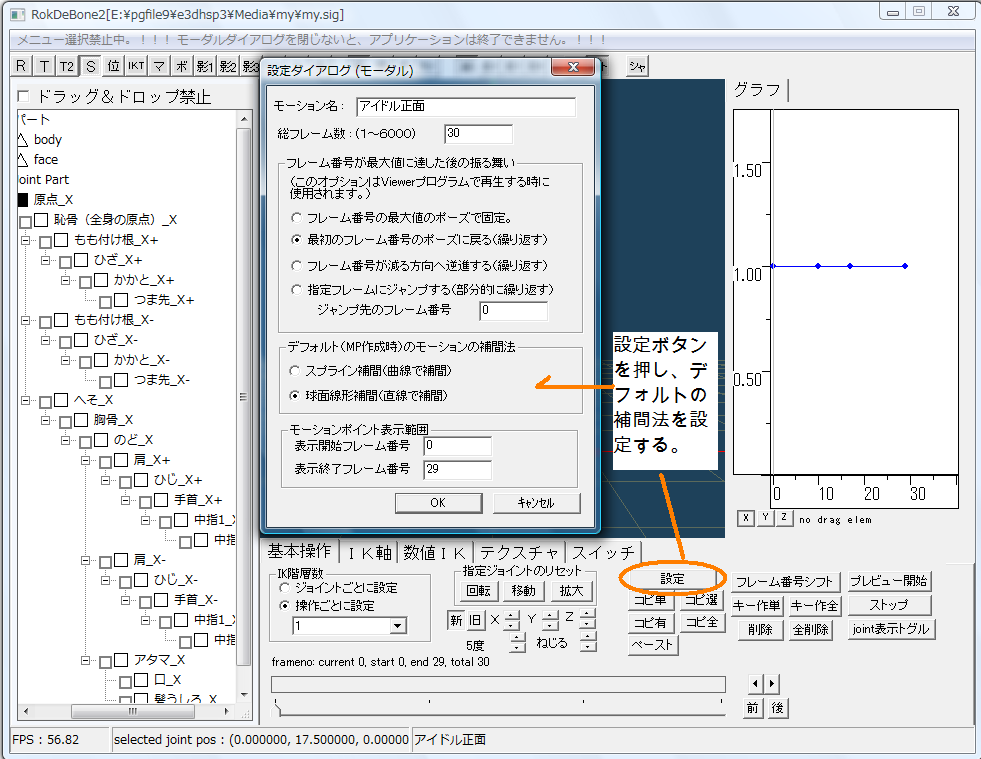
赤、緑、青の順番で描画するので3つの値が同じ時は重なって青だけが見えます。
モーションポイントごとに線形補間とスプライン補間のどちらかを選べるようにしました。
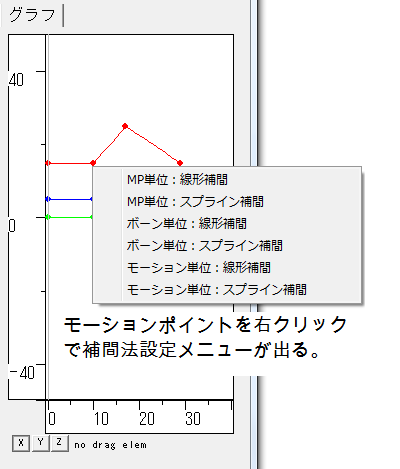
モーションポイントを右クリックするとメニューが出て補間方法が選べます。
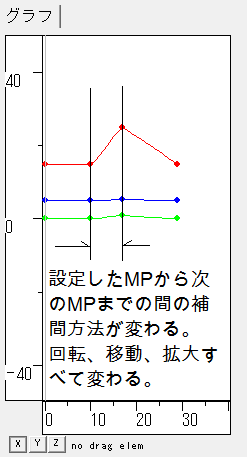
MP単位を選択した場合は、
クリックしたモーションポイントから次のモーションポイントまでの間の姿勢に指定した補間方法が適用されます。
グラフのモーションポイントを縦軸方向にドラッグして値を調整できるようにしました。

まずモーションウインドウでカレントフレームを動かし、グラフウインドウ上でドラッグするモーションポイントのフレームのところに
グレーのカレントバーが表示されるようにします。
次にX,Y,Zどの成分を調整したいのかを選び、ボタンを押します。
そしてグラフウインドウ上でモーションポイントを左ドラッグして値を調整します。
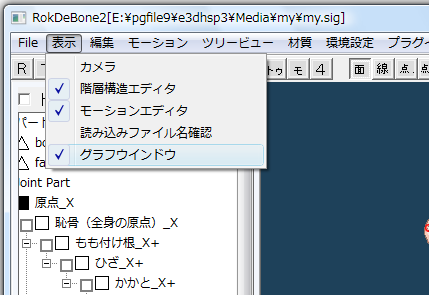
グラフウインドウは「表示」メニューの「グラフウインドウ」のチェックを外すことで非表示にできます。
quaファイルのバージョンアップ
モーションポイントごとの補間方法設定に対応しました。
新しいバージョンのEasy3Dでないと読み込めません。Easy3Dも同時にバージョンアップしてください。
ver5.0.5.1での変更点
デバッグ
グラフウインドウ右クリックでのモーション単位でのスプライン補間設定機能が機能していなかったバグを修正。
ver5.0.5.2での変更点
デバッグ
グラフウインドウでモーションポイントをドラッグしマウスがウインドウ外に出るとドラッグが止まらなくなるバグを修正。
階層構造エディタ、モーションウインドウ、グラフウインドウの表示非表示の状態をiniファイルに保存して起動時に復元するようにしました。
グラフウインドウ操作補足
グラフのフレーム番号の表示範囲を変えるには、フレーム番号のバーをマウスでドラッグしてください。
右にドラッグすると数字が増え、左にドラッグすると減ります。
スプライン補間について
回転のスプライン補間は大きな角度の補間には向いていません。値が不安定になります。
大きな角度を補間する場合は線形補間を使うか、もしくはキーを足して回転角度を小さくしてからスプライン補間を適用してください。
ver5.0.5.3での変更点
モーションアクセラレータのバージョンアップ
TRUNK(分岐の親)モーションに補間なしフラグを設定できるようにしました。
共通分岐イベント用です。
今まではBRANCH(分岐の子供)モーションに1個1個補間なしフラグを設定しなければいけませんでしたが
親に設定するだけで済むようになり手間が省けます。
moaファイルのバージョンがver4.0になりました。
moaファイルのフォーマットについてはモーションアクセラレータとはをご覧ください。
ver5.0.5.4での変更点
ブレンドモードを追加しました。
乗算モード、減算モード、スクリーンモード、ネガ反転モードを足しました。
「材質」-->「面マテリアル」メニューを選択しダイアログの「ブレンドモード」のコンボボックスをクリックするとモードが選べます。
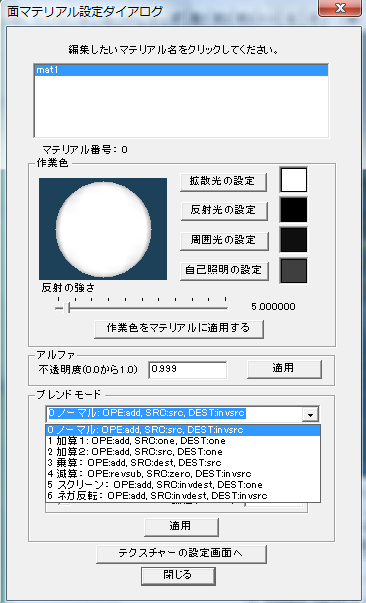
ブレンドは不透明度に1.0より小さな値を入れておく必要があります。
乗算モードのときには半透明時のアルファテストを有効にすると良いでしょう。
ver5.0.5.5での変更点
影3の影響度設定機能をバージョンアップしました。
ブラシに「球形ブラシ」を追加し、複数頂点を一度にペイントできるようになりました。
設定時には設定パーツをコンボボックスで選択し、パーツごとに設定することになりました。

球形ブラシ
球形ブラシ内の頂点は黄色く表示されこの頂点に対して処理が行われます。

頂点ごとに全てのボーンの影響度が確認できる表を表示します。
表の任意の行を右クリックすると3Dウインドウにセレクトマークが表示され、どの頂点かが識別できます。

表の影響度の数値を左クリックすると影響度設定ダイアログが出ます。
影響度設定ダイアログで数値を0.0にすると影響ボーンが削除されます。
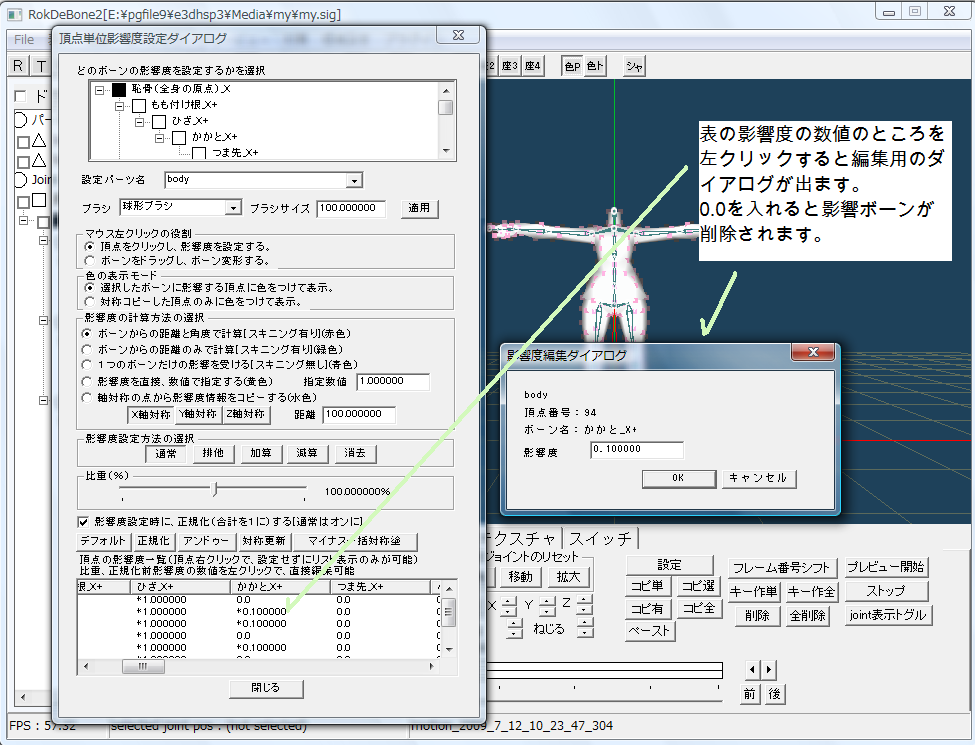
ver5.0.5.6での変更点
影3の頂点ペイントに関する修正。
新しいバージョンでは影響度設定時に表示はパーツごとにすることになりましたが
「マウスの左クリックの役割」で「ボーンをドラッグし、ボーン変形する」を選んでいる間は
全てのパーツを表示するようにしました。
ver5.0.5.7での変更点
デバッグ
影3でブラシを「1頂点」にしてペイントしようすると選択オブジェクト以外が表示されうまくペイントできないバグ、
さらにはこの現象が起きると終了時にエラーが出ることがあるバグを修正。
ver5.0.5.8での変更点
「モーション」-->「全モーション削除」メニュー実行時に確認ダイアログを出すようにしました。
「編集」メニューに不要なモーションキーを削除するための機能を追加。
「初期姿勢モーションキーを削除」メニュー
回転移動拡大が初期値のままのキーを削除します。
「連続する同じモーションキーを削除」メニュー
同じ姿勢のキーが連続している場合は先頭のキーだけ残しその他を削除します。
姿勢A(フレーム0)、姿勢A(フレーム10)、姿勢A(フレーム20)、姿勢B(フレーム30)、姿勢C(フレーム40)、姿勢C(フレーム50)
のようにキーがある場合にこの機能を実行すると
姿勢A(フレーム0)、姿勢B(フレーム30)、姿勢C(フレーム40)
だけが残るようにキーを削除します。
これらの機能はカレントモーションに対して処理が行われます。
削除キーの判定はボーンごとに行います。
ver5.0.5.9での変更点
「編集」-->「連続する同じモーションキーを削除」メニューの機能を修正。
同じ姿勢のキーが連続している場合ver5.0.5.8では先頭キーだけを残しましたが
このバージョンからは最後のキーも残します。(こうしないと実行前と同じモーションにならない)
姿勢A(フレーム0)、姿勢A(フレーム10)、姿勢A(フレーム20)、姿勢B(フレーム30)、姿勢C(フレーム40)、姿勢C(フレーム50)
のようにキーがある場合にこの機能を実行すると
姿勢A(フレーム0)、姿勢A(フレーム20)、姿勢B(フレーム30)、姿勢C(フレーム40)、姿勢C(フレーム50)
が残ります。
ver5.0.6.0での変更点
ファイルのドラッグアンドドロップに対応。
RokDeBone2のウインドウにファイルをドラッグすることで読み込み処理が出来ます。
対応データはsig, mqo, rok, x, bon, im2, lim, to1, moa, qua, pos です。
複数の種類のファイルを同時にドラッグすることが可能です。(読み込み順序は上記と同じ)
ただし形状データ(sig, mqo, rok, x)は複数ドラッグしても1個だけしか開かれません。
moaをドラッグしているときはいっしょにquaをドラッグしても無効になります。
quaは同時に複数個ドラッグしても全て読み込まれます(総数300個以内)。
ver5.0.6.1での変更点
ファイルメニューをすっきり整理しました。
ファイルの読み込み、書き出し時にはウインドウズのダイアログのコンボボックスでファイルの種類を選択するようにしました。
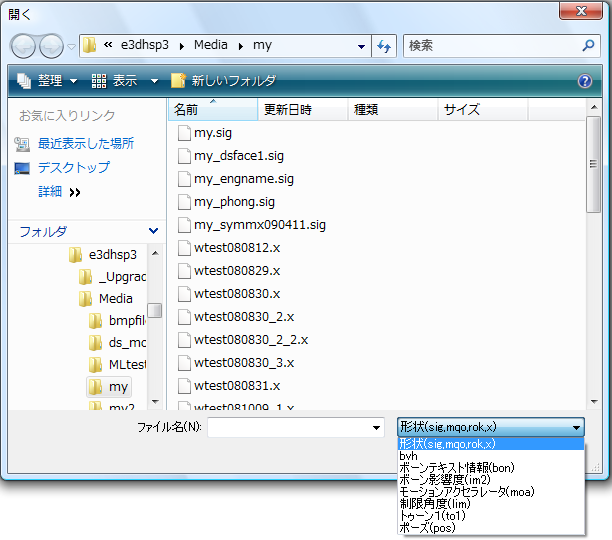
ver5.0.6.2での変更点
デバッグ
パス文字列に拡張子以外の「.」(ピリオド)が含まれているとドラッグアンドドロップやメニューからのファイル読み込みが出来ないバグ
を修正。
ver5.0.6.3での変更点
Fileメニューとファイルオープンダイアログの拡張子の説明を追加。
マニュアルrdb2_file.htmに追記。
ver5.1.0.0での変更点
ピクセルシェーダ2.0以降が働かないビデオカードでは実行できなくなりました。
頂点番号のインデックスを32ビット化
2万頂点の制限を撤廃しました。
しかしながら10万ポリゴンのmqo読み込みには10分くらいかかることからローポリ向けであることには違いないです。
ver5.1.0.1での変更点
ブレンディングモードを2つ追加しました。
オーバーレイ風合成と覆い焼き風モードの2つを追加しました。
「材質」-->「面マテリアル」メニューを選択して出てきたダイアログで設定します。
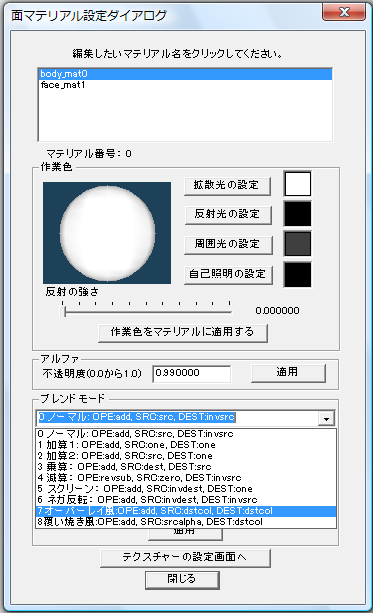
不透明度を1.0より小さい値にしてお試しください。
半透明時のアルファテストをオンにしたほうがいいでしょう。
形状データを読み込まずにモーションデータを読み込もうとした場合に警告ダイアログを出すようにしました。
ver5.1.0.2での変更点
ver5.1.0.0から必須だった32ビットインデックスモードをオプションに変更しました。
Mediaフォルダのrdb2.iniファイルをメモ帳で開き、"index32bit 0"となっているところを"index32bit 1"とすると
32ビットインデックスモードで起動します。
32ビットインデックスモードでは65535/3ポリゴンまでの制限がなくなります。
32ビットインデックスモードではビデオカードに能力が無い場合は起動できなくなります。
多くのネットブックなどでは32ビットインデックスモードは動かないようなので注意してください。
ver5.2.0.0での変更点
モーフィングアニメに対応しました。
詳しくはモーフィングの使い方をご覧ください。
ピクセルシェーダ2.0が無い環境で起動できないとメッセージが出たにも関わらず起動出来てしまうバグを修正。
エラー終了するようにしました。
qua保存のモードを名前基準のみにしました。
読み込みは番号基準のものも出来ます。
このバージョンで作成したsig, quaはこのバージョン以降の(ver5.2.0.0以降の)RokDeBone2とEasy3Dでしか読み込めません。
古いファイルの読み込みは新しいプログラムでも出来ます。
ver5.2.0.1での変更点
グラフウインドウでのドラッグ操作をCtrl + Zでのアンドゥーの対象にしました。
グラフウインドウの表示範囲のドラッグでの操作を修正。
ドラッグ方向を逆にしました。
左にドラッグすると数字が大きい方に移動します。
プレビューの停止処理の修正。
今まではプレビュー停止時には停止したタイミングでのフレーム番号を表示していましたが
プレビューの開始時のフレーム番号に戻るようにしました。
ver5.2.0.2での変更点
UVアニメにUV値を制限しないモードを追加しました。
今までのUVアニメは円筒と球貼り付け専用でしたが、通常のUVマッピングのオブジェクトにも使用できるようになりました。
「材質」-->「面マテリアル」メニューで出てきたダイアログの「テクスチャの設定」ボタンを押し、
UVアニメのモードのラジオボタンを選択してください。
モーションウインドウのタブを切り替えると過去のプレビュー開始時のフレームにフレームが移動してしまう不具合を修正。
階層構造エディタでモーフフォルダのSig Paramsダイアログが出せるようにしました。
モーフフォルダの有効無効を切り替えたり、ディスプレイスイッチを設定したり出来ます。
モーフフォルダの子供からはダイアログは出せません。
ver5.2.0.3での変更点
quaのタイプを名前基準のみにしていましたが、番号基準のファイルを復活させました。
「環境設定」-->「オプション」メニューで名前基準で保存するか番号基準で保存するかを決めます。
読み込みはファイルを見て自動的に処理します。
モーフィングアニメにも対応しました。
名前基準のquaでボーン情報の多いファイルをボーンの少ないsigに対して読み込むとエラーになる不具合を修正。
「モーション」-->「編集中のモーションを削除」メニューを実行するとエラーになることがある不具合を修正。
ver5.2.0.4での変更点
デバッグ
一回も「モ」ボタンを押さない状態でmoaファイルを上書き保存しようとすると
アイドリング設定しているにも関わらず、アイドリング設定をしてくださいとエラーが出る不具合を修正。
ver5.2.0.5での変更点
デバッグ
プレビュー開始時にフレームが先頭に戻らなくなっていたバグを修正。
ver5.2.0.6での変更点
sig抽出読み込みにジョイントの位置を読み込まないオプションを追加。
メタセコイアでジョイントの位置を修正した後、sigからボーン情報を抽出する場合に便利です。
ただし抽出用のsigのジョイントに対応する現在のジョイントが存在する場合は
抽出用のsigのジョイントと同じ名前があらかじめ付いていないと位置は保存されません。
○メタセコイアでジョイントの位置を修正する手順
1、RokDeBone2でmqo出力する。
空のモーションを作り、ポーズが何も付いていない状態でモーションウインドウの「キー作全」ボタンを押す。
Fileメニューから連番mqo出力を選ぶ。
キーフレームのみを出力するオプションを選び、ボーンの線分情報の出力とbonファイルの出力にチェックを入れる。
bonファイルはセパレートタイプで相対値モードで出力する。
2、メタセコイアでボーンの位置を調整する。
移動コマンドで線分データの点の位置を移動する。
3、調整後のmqoをRokDeBone2で読み込む。
4、調整したジョイントだけで良いので名前を古いsigの名前と同じにする。
ボーン構造が変化していない場合は1で保存したbonファイルを読み込むと一発。
bonファイルはメモ帳で編集してNAMEPARTの部分だけにし名前だけを読み込むことも出来る。
5、抽出読み込みをする。
「File」-->「sig抽出読み込み」メニューでボーンの階層構造や影響度が設定してあるsigを読み込む。
「jointの位置は読み込まない」オプションにチェックを入れる。
6、出来上がり!
ver5.2.0.7での変更点
メインウインドウのボーンを右クリックで設定するIKスキップの値をsigファイルに保存するようにしました。
Windows 7ではデスクトップのタスクバーが大きくなるという噂を聞いて、ウインドウの初期の大きさを一回り小さくしました。
グラフウインドウの高さが低くなりました。
(Windows 7 ではまだ動作テストを行っていません。)
ver5.2.0.8での変更点
ポストエフェクトのグローを実装。
グローの使い方をご覧ください。
Sampleフォルダにglowのサンプルを同梱。
ツールバーに「グ」ボタンを追加。
tb25.bmpが廃止になり、新しくtb26.bmpになりました。
sigファイルが新しくなりました。
新しいsigファイルはこのバージョン以降のRokDeBone2かver5.2.1.0以降のEasy3Dでしか読み込めません。
qua保存ダイアログを変更。
ファイル保存からquaの保存を独立させ、保存時のデフォルトのファイル名に モーション名.qua を設定するようにしました。
デバッグ
編集メニューの「モーションの長さを2倍に拡大」または「モーションの長さを1/2に縮小」を実行した後
モーションを他のモーションに切り替え、再び元のモーションに切り替えた場合
モーションダイアログのキー表示のフレーム長が変更前のフレーム長になっているバグを修正。
ver5.2.0.9での変更点
デバッグ
「影3」モードで頂点ペイントを50回以上してから「影3」モードを出て、再び「影3」モードに入ると強制終了するバグを修正。
「影3」モードの球形ブラシ選択時、ブラシ内部のペイント候補頂点の黄色い点の描画位置が大幅にずれていたバグを修正。
ver5.2.1.0での変更点
コンパイラーをVisual Studio 2005から2008に変更しました。
ver5.2.1.0(2009/11/05)での変更点
マニュアルにRokDeBone2のXファイルをXNAで使用するためにはを追加しました。
プログラムは変更なし。
ver5.2.1.1での変更点
ボーンのあるデータを読み込み「影3」を押すと不正終了するバグを修正。
(ver5.2.1.0からのバグでした。)
ver5.2.1.2での変更点
ピクセル単位のPhongライティングモードを追加。
ツールバーの「PP」ボタンを押すとPixel Phongモードになります。
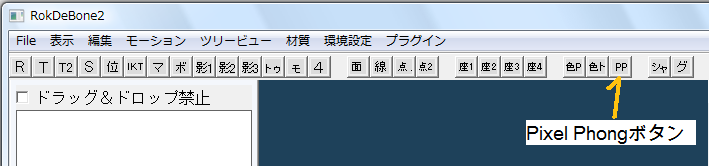
PP設定はsigファイルに保存されます。
PP設定はEasy3Dでローポリのモデルに対してポイントライトを当てるときなどに威力を発揮します。
図1は32ポリゴンの板に色Pモードでポイントライトを当てた図です。
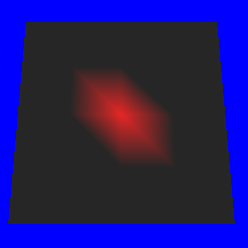
図1:色Pモードでのポイントライト照射
図2は同じ32ポリゴンの板にPPモードでポイントライトを当てた図です。
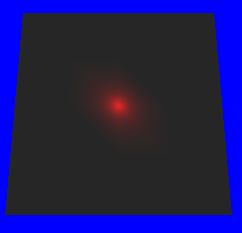
図2:PPモードでのポイントライト照射
RokDeBone2上での表示結果にもこの違いは現れます。
図3は色Pでのキャラクターで図4はPPでのキャラクターです。

図3:色Pモード

図4:PPモード
ライトを斜め横から当てると違いが良く分かります。
色PよりもPPの方がくすみが少なくなり、少し明るくなり明暗のメリハリが出ます。
ver5.2.1.3での変更点
ゴミデータの数をチェックできる機能を追加。
「ツリービュー」-->「Destroyedの確認」メニューでゴミデータの数が確認できます。
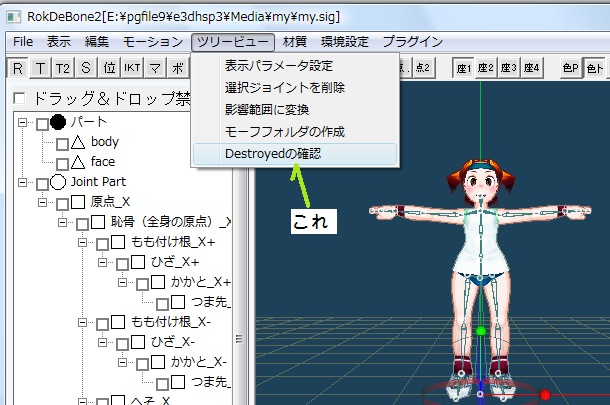
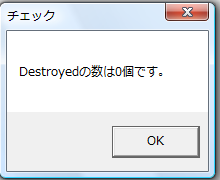
RokDeBone2は仕様上ボーンを削除したときに完全にボーンの無い状態に戻るのではなくゴミが残ります。
このゴミが10個くらいなら問題ないですが何十個もたまるようだと速度低下につながる可能性があります。
もしチェックしてゴミがたくさんあるようでしたら以下の手順で掃除することをお勧めします。
1、「モーション」-->「新規モーション作成」で新規モーションを作成する。
2、モーションウインドウの横長のフレームバーでカレントフレームを0フレームにしてから「キー作全」ボタンを押す。
3、「File」-->「ファイル書き出し」メニューで連番mqoを選び、「キーフレームのみを出力」を選んでmqoを出力する。
4、「File」-->「ファイル読み込み」メニューで3で出力したmqoを読み込む。
5、「File」-->「Sig抽出読み込み」メニューでゴミのあるsigファイルを読み込む。
6、ゴミのあるsigファイルからボーン関連情報のみが抽出され(ゴミは読み込まれず)掃除完了!
ゴミデータの再利用の仕組みを実装。
「ボ」ボタンを押して新たにボーンを作る際、ゴミが存在すればゴミを再利用する仕組みを作りました。
ボーンを作り直す際には、不要なボーンをまず全て削除してから必要なボーンを作ると再利用によりゴミが減ります。
ver5.2.1.4での変更点
mqoを読み込む際に出てくるダイアログのボーンのタイプと倍率の項目内容をrdb2.iniに保存し復元するようにしました。
Pluginからのボーンの作成削除命令に対応しました。
ver5.2.1.5での変更点
左右対称ボーン作成機能を追加。
「ツリービュー」-->「左右対称ボーン作成」メニューを選択すると名前規則に従って対称ボーンを作成します。
対称ボーンの検索、作成は名前規則に従って行います。
_X, _X+を元に_X-を作成する処理と、_X,_X-を元に_X+を作成する処理とを選べます。
この処理は万能ではありません。
ボーンとボーンの間に非ボーンがあったり、_X, _X+, _X-の規則以外の名前があった場合はうまくいきません。
下に作成時のアルゴリズムを書いておくのでそれに見合ったデータで処理を行うようにしてください。
1、「X,X+を元にX-を作成する。」を選択した場合。
2、存在する_X-に削除マークを付ける。。
3、マークの付いていないボーンについて親をさかのぼって検索し_X-が存在するようだったらそのボーンにも削除マークを付ける。
4、削除マークの付いているボーンを削除する。
5、ルートのボーンから再帰的に検索し_X+が見つかったらそれに対称な_X-ボーンを作る。
左右対称規則については http://www5d.biglobe.ne.jp/~ochikko/rdb2_symm.htm をご覧ください。
ver5.2.1.6での変更点
トゥーン表示の改良。
従来の頂点シェーダーでのトゥーンをやめてピクセルシェーダーでのトゥーンに変更しました。
トゥーンのパラメータは従来とほぼ同じ形式で「トゥ」ボタンを押すことにより設定できます。
色合いなども従来とほぼ同じにしながら移行しました。
従来のものと比べると色の硬さはあまり変わりませんがローポリの場合ポリゴンの境目が分かりづらくなりました。
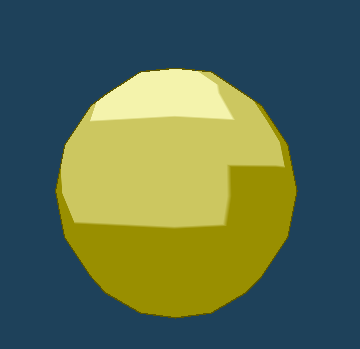
従来のトゥーン(ポリゴンの形が分かってしまう)

新しいトゥーン
従来よりも細いハイライトの線も表示できるようになりました。
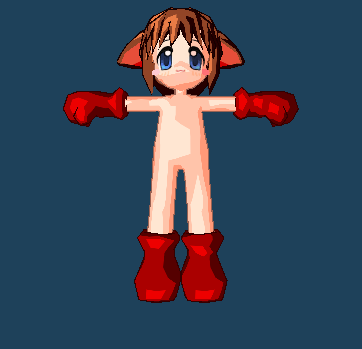
従来のトゥーン(細い線が出ない)

新しいトゥーン
sigファイルが新しくなりました。
このバージョンで出力したsigファイルはこのバージョン以降のRokDeBone2かEasy3D ver5.2.2.0以降でしか開けません。
古いファイルは新しいバージョンでも読み込めます。
ver5.2.1.7での変更点
アイコンをやむちゃさん作のRDB2たんに変更しました。
モーフの情報取得設定のためのプラグインに対応しました。
モーフフォルダ作成時、モーフターゲットの設定時に影響度の再計算をしないようにしました。
デバッグ
複数のモーフフォルダを作成するとメモリリークするバグを修正しました。
モーションウインドウでモーフタブを表示した状態でモデルデータを読み込むとエラー終了するバグを修正しました。
ver5.2.1.8での変更点
アイコンがまた新しくなりました。
やむちゃさん作。
お堅い人でもきっと癒されるバージョン。
デバッグ
モーションを読み込んだ状態で「影3」モードに入り球形ブラシで塗ろうとしても基本姿勢からずれた部分にペイントできないバグを修正。
ver5.2.1.0からのバグでした。
リネーム後の影響度再計算ダイアログを修正。
ジョイントのリネームの際にはダイアログが出ないようにしました。
表示オブジェクトのリネームの際にはダイアログが出ます。
ver5.2.1.9での変更点
対称ペーストの振る舞いを変更しました。
今までは「ひざ_X+」をコピーして対称ペーストすると「ひざ_X+」、「ひざ_X-」両方に対称姿勢がペーストされましたが
今回からは「ひざ_X+」をコピーして対称ペーストすると「ひざ_X-」片方だけにペーストされるようにしました。
これにより対称姿勢作成の自由度が上がります。
「コピ単」も対称ペーストに対応しました。
コピーボタンまとめ
「コピ単」
操作中のフレームの操作中のボーンの姿勢を1つだけコピーします。
キーフレームがない場合はコピーされません。
対称ペースト対応。
「コピ選」
操作中のフレームのダイアログで選択したボーンの姿勢をコピーします。
キーフレームがない場合はコピーされません。
対称ペースト対応。
「コピ有」
操作中のフレームのキーが有るボーン全ての姿勢をコピーします。
キーがないものについてはコピーされません。
対称ペースト対応。
「コピ全」
操作中のフレームの全てのボーンの姿勢をコピーします。
キーがない場合は補間計算してコピーします。
対称ペースト対応。
Ctrl + Cによるコピー
「コピ選」と同じ。
アルファテストの設定を変更しました。
今までは半透明のアルファテストはデフォルトでオフでしたが、オンに変更しました。
これによりメタセコイアでのアルファテスト設定と同じになりました。
この変更はmqoからデータを読み込みなおした際に有効になります。設定済みのsigには影響がありません。
アルファテストの設定を変更したい場合は「材質」-->「面マテリアル」メニューでダイアログを出して設定してください。
ver5.2.2.0での変更点
新しいプラグイン命令に対応。
トゥーン情報の取得設定命令に対応しました。
ver5.2.2.1での変更点
トゥーンファイル(*.to1)の入出力のバージョンアップ
ver5.2.1.6以降の新しいトゥーンにトゥーンファイル(*.to1)を対応させました。
ver5.2.2.2での変更点
カメラアニメ機能を実装しました。
詳しくはカメラアニメについてをご覧ください。
ver5.2.2.3での変更点
カメラアニメのプレビューが重い現象を軽減しました。
グラフウインドウの描画アルゴリズムを改良。
ver5.2.2.4での変更点
カメラアニメのプレビューが重くなる現象をさらに軽減しました。
プレビュー中にグラフウインドウを1つのフレームで2回も更新していたのを修正。
プレビュー中はカメラタブの数値は更新せずにスライダーだけ動かすようにしました。
ver5.2.2.5での変更点
カメラアニメ機能の拡張
正射影が使えるようになりました。
詳しくはカメラアニメについての最後の追記部分をご覧ください。
カメラファイル*.camのフォーマットが新しくなりました。
カメラのキー情報にorthoとorthosizeが追加されました。
orthoは通常のパース表示のときは0、正射影のときは1です。
orthosizeは正射影のビューの大きさです。500.0以上の小数です。
カメラファイルが新しくなったのでこのバージョンで作った*.camは
このバージョン以降のRokDeBone2かver5228以降のEasy3Dでしか読み込めません。
古いカメラファイルは新しいプログラムでも読み込めます。
ver5.2.2.6での変更点
カメラアニメ機能の修正。
「編」ボタン以外を押した状態でプレビュー中に3D画面をマウスドラッグ(右、中、左右)すると
アニメのキーがたくさん作成されるのを修正。
これは仕様なのですが、間違う人が多そうなので対処します。
「編」以外のプレビュー中にはドラッグでカメラを操作できないようにしました。
プレビュー中以外は「編」以外のときにマウスドラッグでカメラを操作するとキーが作成されます。
ver5.2.2.7での変更点
グローバルポジションアニメ機能を実装しました。
詳しくはグローバルポジションアニメ(GPA)についてをご覧ください。
地面読み込みでmqoだけではなくsigも読み込めるようにしました。
ver5.2.2.8での変更点
デバッグ
GPAタブの「全計算」ボタンが機能していなかったバグを修正。
GPAタブの「設定」ボタンでフレーム長を変更すると初期状態の姿勢しか再生されなくなるバグを修正。
この症状が出た方はデータは壊れていませんのでver5.2.2.8で「全計算」ボタンを押すと直ります。
ver5.2.2.9での変更点
モーションアクセラレータ(moa)のプレイモードを実装しました。
「モ」ボタンを押したときに出るダイアログを拡張。
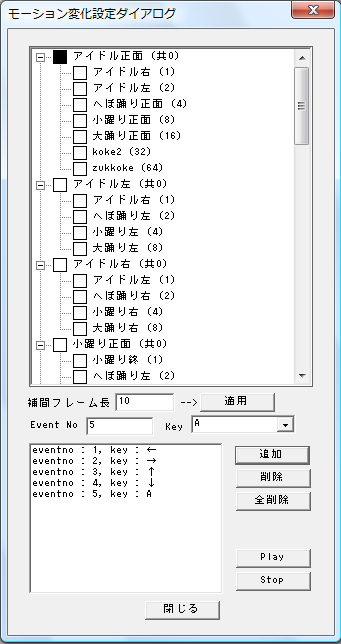
ダイアログでイベント番号とキーの対応付けを定義し「Play」ボタンを押すと
キー入力に反応してmoa設定に応じたモーション変化をします。
キーの対応付けはイベント番号を記入し、キーをコンボボックスから選んで「追加」ボタンを押せばOK。
キーの対応付け情報はmoaファイルに保存されます。
「モ」ボタンを押している間はモーションウインドウは「基本操作」タブしか選べなくなります。
「モ」ボタンを押している間はカメラアニメ、GPAアニメは無視されます。
moaファイルのフォーマットのバージョンアップ
このバージョンで出力したmoaファイルはver5.2.2.9以降のRokDeBone2とver5.2.3.0以降のEasy3Dでしか開けません。
古いmoaファイルは新しいプログラムでも開けます。
ver5.2.3.0での変更点
デバッグ
「編集」メニューの「新規空モーション」を実行するとエラー終了するバグを修正。
ver5.2.3.1での変更点
moaイベントアニメ機能の実装。
詳しくはmoeイベントアニメとはをご覧ください。
マニュアルの修正
ver5001での変更点についてのページ(rdb2_ver5001.htm)を修正。
ディスプレイスイッチの説明を赤文字で修正しました。
ver5.2.3.2での変更点
GPA設定時にキャラクターが少し離れるとマニピュレータが小さくなりマウスでつかめなくなるのを修正しました。
マニピュレータの拡大率のリミッターを大きくしました。
ver5.2.3.3での変更点
カメラのズーム動作を修正。
マウスの左右ボタンを同時に押してドラッグしズームする際に
今まではdistが0になるとそれ以上ズームできませんでしたが
今回の修正でカメラターゲットを前進させることによりどこまでもズームできるようにしました。
(ただしパース表示時のみ)
ver5.2.3.4での変更点
デバッグ
特定のデータで抽出読み込みがエラーになるバグを修正。
ver5.2.3.5での変更点
デバッグ
「ボ」ボタンを押してマウスクリックでボーンを追加する際、2回ずつクリックしないとボーンが作成できないバグを修正。
ver5.2.3.6での変更点
Xファイル出力機能のバージョンアップ
出力するモーションをダイアログで選択できるようになりました。
出力の順番も変えられます。
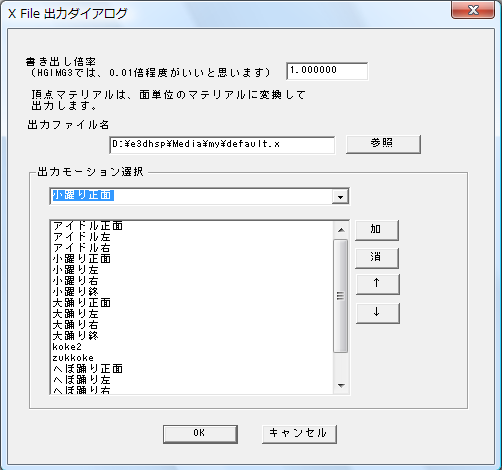
コンボボックスで出力したいモーション名を選び、リストボックスの横の「加」を押すと出力モーションに追加されます。
コンボボックスには全てのモーションを出力するための「全て」の項目もあります。
ver5.2.3.7での変更点
「影3」の影響度頂点ペイントの色を変更。
影響度が小さいほど薄く、影響度が大きいほど濃く色が付くようにしました。
ver5.2.3.7(2010/04/30)での変更点
差し替え用のマニピュレータデータを同梱しました。
リング部分がボーン選択の邪魔にならないマニピュレータと
リング部分がよりつかみやすいマニピュレータを同梱しました(さかきさん作)。
使い方は「差し替え用マニピュレータ」フォルダ内のreadme.txtをお読みください。
プログラム、バージョン番号は変更なしでリリース。
ver5.3.0.0での変更点
動作環境が変わりました。
詳しくはver5.3.0.0での変更点をご覧ください。
音付きアニメをサポートしました。
詳しくは音付きアニメの作り方をご覧ください。
ver5.3.0.1での変更点
ペンタブでのカメラ操作に対応。
3Dウインドウ上の「回」「移」「拡」スプライトをドラッグすることによりカメラの操作を行えるようにしました。
デバッグ
sigを読み込むとボーンマークの表示がオフになってしまうバグを修正。
ver5.3.0.2での変更点
フレーム長制限値を大きくしました。
制限値を6000から36000に変更。
60fpsでも最大10分のアニメを作成できます。
プレビュー中にフレーム番号のテキストを表示するようにしました。
デバッグ
複数回モデルデータを読み込むとカメラ操作用のスプライトが消えてしまうバグを修正。
ver5.3.0.3での変更点
デバッグ
RokDeBone2.exeのパスに全角文字が混じっていると起動時に落ちるバグを修正。
このバージョンから全角のフォルダ名も使えます。
ver5.3.0.4での変更点
ファイルのバッチ読み込み機能を追加しました。
詳しくは各種ファイルをいっぺんに読み込むにはをご覧ください。
ver5.3.0.5での変更点
モーションの表示開始フレームと表示終了フレームをマウス操作で変更できるようにしました。
いままでは基本操作タブでしか機能していなかったのをモーションタブ全てで行えるようにしました。
タイムバー(キーのポッチの表示してあるウインドウ)をCtrl + 横ドラッグで表示終了フレームが変化します。
Alt + 横ドラッグで表示開始フレームと表示終了フレームの間の長さを保ったまま範囲全体が移動します。
詳しくはフレーム長が長くてスライダーが操作しにくいときをご覧ください。
ver5.3.0.6での変更点
音セットのディレクトリの仕様を変更。
ssfファイルを読み込んだ場合は、音データはssfファイルの場所からの相対ディレクトリを探します。
ssfファイルを読み込んでいない場合は、今までどおりRokDeBone2.exeからの相対ディレクトリを探します。
作ったアニメを公開する際に再生しやすくなりました。
音付きアニメの作り方に追記しました。
ver5.3.0.7での変更点
音付きアニメの繰り返し再生に対応。
SNDタブの設定ボタンを押して出てくるダイアログで繰り返しを選択すると
表示開始フレームから表示終了フレームの間を無限ループ再生します。
音と同期するときは音の進行具合に合わせて再生するためカメラ、GPA、MOE独自の繰り返し再生には対応できません。
safファイルがバージョンアップしました。
終了時にエラーになることがあるバグを修正。
まだ他にも原因があるかもしれないので、終了時にエラーになるようでしたら掲示板までご報告ください。
音付きアニメでプレビューボタンを押してもプレビューが開始されないことがあるバグを修正。
ver5.3.0.8での変更点
Windows7正式対応版です。
ほぼ全機能をWin7でテストし、正常に動くことを確認しました。
デバッグ
音付きアニメでプレビューボタンを押してもプレビューが開始されないことがあるバグを修正。
繰り返し再生がうまくいかないバグを修正。
BGMがoggのときにしかうまくいかなくなっていました。
wavのBGMに対応。
終了時にエラーになることがあるバグを修正。
ダイアログの破棄命令を修正。
破棄したオブジェクトにアクセスしないようにチェックを追加。
ひょっとしたらまだ足りないかもしれません。エラーになるようでしたら掲示板までご連絡ください。
ver5.3.0.9での変更点
デバッグ
終了時にエラーになるバグを修正。
スレッドの終了処理にバグがありました。
Win7だとエラーにならないがXPでエラーになっていました。
今度はたぶん大丈夫だと思います。
カメラ、MOE、SNDタブを一回り小さくしました。
異なる環境(同じ解像度)でテストしてみたところ、ダイアログがはみ出てボタンが押せないようなことがあったのを修正。
プレビューのストップボタンやペーストボタンが隠れていることがありました。
ver5.3.1.0での変更点
Sampleフォルダに26℃さん作成のぼんにゃたんの3Dデータを同梱しました。
デバッグ
地面(大オブジェ)読み込みで読み込んだデータの半透明部分が表示されないバグを修正。
モーフタブも一回り小さくしました。
ver5.3.1.1での変更点
Xファイルの書き出しにオプションを追加。
全てのボーンの姿勢情報を書き出すオプションを加え、デフォルトでオンにしました。
保存する際のダイアログのチェックボックスで選択します。
全てのボーンを書き出すオプションを使わないとDirectXの関数で読み込んだ際にうまく再生できない場合があります。
作者はXファイルの確認にDecember2004のMView.exeを使用しています。
新しいSDKのXViewerではうまく再生できないことを確認しています。
しかし新しいSDKのSkinnedMeshサンプルではうまく再生できるので、XViewerでは何か必要な処理が足りないものと思われます。
自作プログラムでXファイルを使用する場合はSkinnedMeshサンプルを参考にしてください。
「T」「T2」「IKT」モードへのショートカットの実装
「R」の状態で
Tキーを押しながらボーンをドラッグすると「T」モードの操作が出来ます。
2キーを押しながらボーンをドラッグすると「T2」モードの操作が出来ます。
Iキーを押しながらIKTマークをドラッグするとIKTの位置を変更できます。
ぼんにゃの3Dデータをバージョンアップしました。
テクスチャや影響度が修正されています。
Sampleフォルダに入っています。
ver5.3.1.2での変更点
デバッグ
音付きアニメをプレビューする際、開始直後のフレーム番号が不安定だったバグを修正。
音の再生命令を呼んでから実際に再生が開始されるまでの間が不安定だったのを修正しました。
基本操作タブのjoint表示トグルボタンでボーンを非表示にしてもモーションタブを移動すると表示されるバグを修正。
マニュアルにマニピュレータをドラッグしてもボーンが回転しないときを追加。
ver5.3.1.3での変更点
音付きリアルタイム3Dアニメのサンプルを同梱しました。
Sampleフォルダの中のAnimeフォルダです。
bld読み込み時にボーンマークを表示するかどうかを選択できるようにしました。
アニメを見るだけの人はボーンマークを消すのが簡単になります。
ver5.3.1.4での変更点
同期ダイアログのバージョンアップ
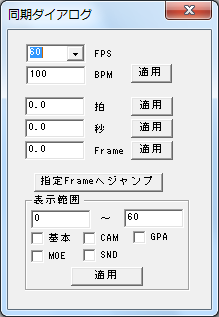
同期ダイアログから基本操作、カメラ、GPA、MOE、SNDのプレビュー表示範囲を設定できるようにしました。
開始フレームと終了フレームを記述した後、設定したいタブ名のチェックボックスをチェックして適用ボタンを押します。
同期ダイアログは「表示」-->「同期ダイアログ」メニューを選択すると出ます。
グラフウインドウの表示範囲を操作するショートカットを追加。
Gキー+左右矢印キーで表示範囲が移動します。
bld読み込み時の確認ダイアログを減らしました。
同期ダイアログのBPM記述エラー時にBMPエラーと表示されるのを修正。
未解決のバグ
XPでRokDeBone2を最小化するとタスクバーのボタンを押しても復元できないバグがあります。
タスクバーのボタンを右クリックしてメニューから復元は出来ます。
Vistaや7ではこのバグはありません。
ver5.3.1.5での変更点
透明度アニメの実装。
マテリアル単位で透明度のキーフレームアニメーションを設定、再生できるようになりました。
詳しくは透明度アニメについてをご覧ください。
sigファイルとquaファイルがバージョンアップしました。
このバージョンで作成したsig, quaはこのバージョン以降のRokDeBone2かver5.3.2.7以降のEasy3Dでしか読み込めません。
古いファイルは新しいプログラムでも問題なく読み込めます。
ver5.3.1.6での変更点
六角大王Superが出力したXファイルの読み込みに対応。
ただし形状とテクスチャ情報のみ。
今までは1つのフレームに複数メッシュがあっても1個しか読み込めませんでしたが修正しました。
UV座標のリミッターをはずし、テクスチャアドレッシングモードをラップで描画するようにしました。
ver5.3.1.7での変更点
moa編集モードのバージョンアップ
「モ」ツールボタンを押したときのmoa編集モードのバージョンアップ。
分岐のコピーペースト機能を実装。
項目を右クリックしたときに出るメニューに、分岐のコピーと分岐のペーストを加えました。
分岐のペーストは親項目を右クリックしたときにしか使えません。
分岐のコピーは親項目を右クリックしても、子供項目を右クリックしても使えます。
子供項目を右クリックしてコピーを行った場合は、クリックした子供項目1個だけをコピーします。
親項目を右クリックしてコピーを行った場合は、クリックした親の全ての子供項目をコピーします。
ツリーの展開の状態を保持するようにしました。
今までは何らかの作業をするとツリーを閉じていた項目も全て展開されていましたが
このバージョンから閉じていた項目は閉じたままになります。
ver5.3.1.8での変更点
連番BMP出力、AVI出力のバージョンアップ。
連番BMP、AVIの出力時にもカメラ、GPA、MOEのアニメを反映するようにしました。
AVI出力時のフレームレートを同期ダイアログで設定したfpsに設定するようにしました。
現バージョンではAVIに音は入りません。
!!!注意!!!
AVI出力時のウインドウサイズ(3D描画部分)が大きいと、出力できても再生できないAVIファイルが生成されることがあるようです。
現在調査中ですが、ファイルのサイズは大きくても大丈夫なのですが絵のサイズが大きいと再生できないファイルが出来るようです。
出力時に全てのフレームを出力する前に、一部分の出力テストをして再生できることを確認してください。
こちらの環境ではデフォルトのウインドウサイズでは成功するようです。
ver5.3.1.9での変更点
デバッグ
一度もプレビューをしない状態で、モーション変化設定ダイアログのPlayボタンを押すとmoaが再生されないバグを修正。
モーション変化設定ダイアログのバージョンアップ
「モ」ツールボタンを押したときに出るモーション変化設定ダイアログのバージョンアップ。
moaプレイモードのキー登録に「単発」オプションを追加。
単発にチェックを入れてキー登録すると、キーを押した瞬間だけ指定のイベント番号が発行されます。
単発チェックをはずしてキー登録すると、キーを押している間中指定のイベント番号が発行されます。
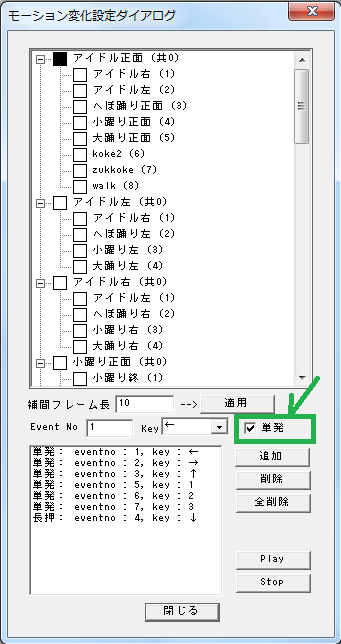
分岐の子供に、アイドリングに戻らないオプションを追加。
モーション変化設定ダイアログで子供項目を右クリックしプロパティを選択したときに出るダイアログで設定します。
このオプションをオンにすると、モーションが最後のフレームに達した後もアイドリングモーションに戻らなくなります。
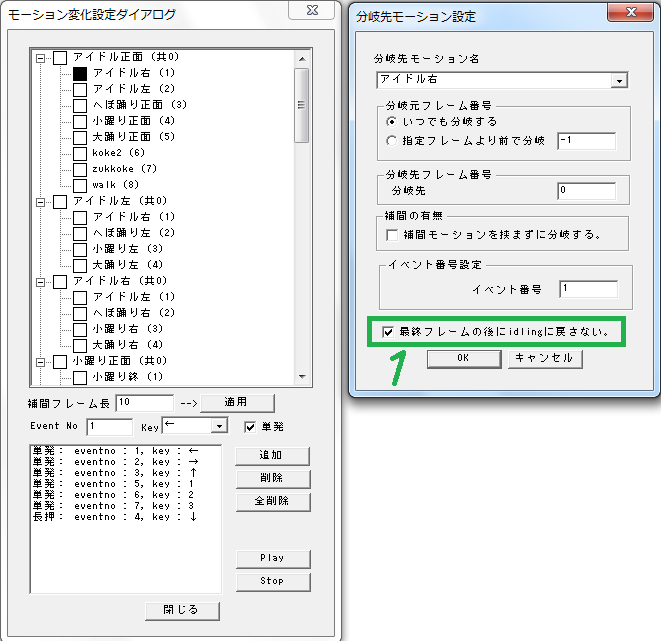
MOEタブのバージョンアップ
MOEのタブに「継続」チェックボックスを追加。
継続にチェックを入れてキーを作成すると次のキーまでの間、指定のボーンに指定のイベント番号が発行されます。
moaの親項目のプロパティで、イベント0でアイドリングに戻すオプションを設定しているモーションに使うことを想定しています。
(キーの無いフレームでは常に全ボーンに対してイベント0が発行されるので、
イベント0でアイドリングに戻すオプションを設定しているモーションに継続オプションを使わない場合は、
キーの直後に一瞬でアイドリングに戻ってしまいます。)
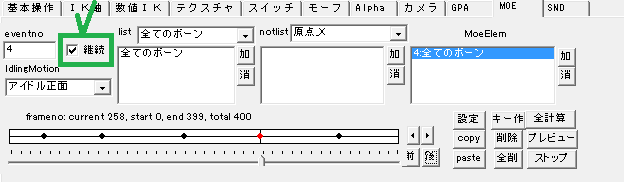
moaファイルのフォーマット更新。
moeファイルのフォーマット更新。
このバージョンで作成したmoaとmoeはこのバージョン以降のRokDeBone2かver5.3.2.9以降のEasy3Dでしか読み込めません。
古いファイルは新しいプログラムでもそのまま読み込めます。
ver5.3.2.0での変更点
タブ間同期の強化。
「表示」-->「同期ダイアログ」メニューで出てくるダイアログに
FrameNo, 表示範囲同期用のチェックボックスを追加。
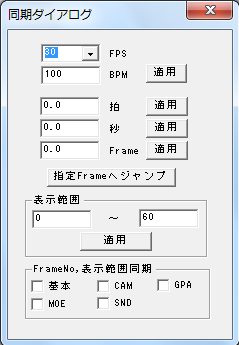
タブでフレーム番号を操作すると、チェックボックスのチェックに対応する他のタブのフレーム番号も変わります。
スライダー操作や前後ボタン操作にも対応しています。
「基本」と「MOE」はどちらか一方にだけチェックを入れるようにしてください。
同期ダイアログで設定したfpsをrdb2.iniファイルに保存し、起動時に復元するようにしました。
ver5.3.2.1での変更点
表示オブジェクト、モーフオブジェクトの削除機能を追加。
「ツリービュー」-->「ツリー項目を削除」メニューで、階層構造エディタで選択している項目を削除できます。
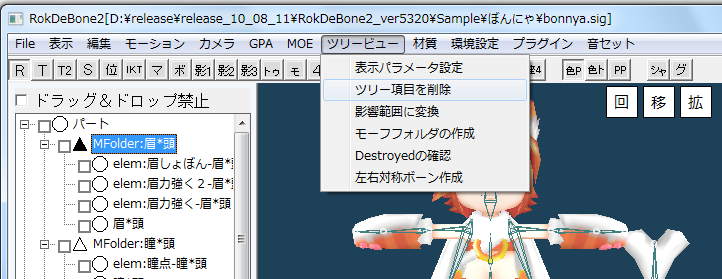
削除できるのはジョイント、表示オブジェクト、モーフオブジェクト、モーフターゲットです。
モーフオブジェクトを削除するとその中のベースとターゲットが通常の表示オブジェクトとしてツリーに再配置されます。
モーフのベースは削除できません。削除したい場合はまずモーフオブジェクトを削除してから削除します。
今の仕様だと削除してもどうしてもデータの痕跡が残りますので(メモリリークではありません)多用はお勧めしません。
ver5.3.2.2での変更点
MOEアニメ(moaイベントアニメ)のバージョンアップ。
今までのMOEではモデルの姿勢しかモーションに反映されませんでしたが
ディスプレイスイッチアニメ、テクスチャアニメ、モーフアニメ、透明度アニメもMOEアニメに反映されるようにしました。
moaの読み込みの際にmoaファイルと同じフォルダに指定のquaが無かったときにエラー終了する不具合を修正しました。
quaが無いというワーニングを出し、全てのモーションを削除して処理を続行できるようにしました。
デバッグ
MOEアニメ再生終了時に一瞬違うフレームのモーションが混ざるバグを修正。
再生前の基本設定タブでのモーションとフレームが終了時に一瞬現れるバグでした。
ver5.3.2.3での変更点
「ツリービュー」メニューに選択項目をツリーごと削除するメニューを追加。
パーツをまとめる役目をしているパーツも削除できるようになりました。
ただしシリアル番号1のパーツは削除できません。
カメラアニメのバージョンアップ。
カメラのupベクトルを補間計算するモードを作りました。
カメラタブの「up補間」にチェックを入れてキーを設定すると次のキーまでの間upベクトルを補間計算します。
カメラをツイストするようなアニメが作れます。
camファイルがバージョンアップしました。
このバージョンで作ったcamファイルはこのバージョン以降のRokDeBone2とver5.3.3.1以降のEasy3Dでしか読み込めません。
古いcamファイルは新しいプログラムでも問題なく読み込めます。
デバッグ
MOEアニメで先頭フレームにキーを作っていない場合
アイドリングモーションのフレーム0が再生されるべきところがフレーム1が再生されていたバグを修正しました。
Sampleフォルダのぼんにゃの中に角度制限ファイルlimと歩きモーションファイルquaを追加しました。
GENKIさんが作ってくれました。
このlimは座3で使うように作られています。
ver5.3.2.4での変更点
バッチロードファイル(*.bld)の書き出し機能追加。
テクスチャを除く各種ファイル(wav, ogg含む)を指定場所に一括保存します。
保存が成功すれば次回読み込みはbldファイル1個読めばOK。
形状データとmoaの保存は必須(無いと保存できません)。
保存場所はbldファイルの保存フォルダと同じかそれより下の階層でなくてはいけません。
保存ダイアログの参照ボタンを押して新しいフォルダを作成するとかなりの確率で落ちます(なぞバグ(涙))。
保存場所のフォルダはエクスプローラなどで事前に作成してから保存メニューに入ってください。
ver5.3.2.5での変更点
フレーム番号の保存と復元機能の追加。
モーションウインドウの全タブのフレーム番号を保存、復元できるようになりました。
S + 1, 2, 3キーで3種類のフレーム位置を記憶します。
R + 1, 2, 3キーで1, 2, 3に保存しておいたそれぞれのフレーム位置を復元します。
Sはセーブ(save)のS、Rはレストア(restore)のRと覚えてください。
この機能は同期ダイアログで各タブを同期していることを前提にしています。
同期ダイアログで同期設定していない場合は、完全には復元できない場合があります。
ボーンの一番親に表示オブジェクトがあっても抽出読み込みでエラーにならないようにしました。
今までのバージョンではボーンの一番親に表示オブジェクトがある状態で抽出読み込みをし、sigを保存すると不正なsigが出来ました。
今回のバージョンで一番親にだけ表示オブジェクトがあっても大丈夫なようにしました。
ただし推奨される構造としてはボーンの一番親のパーツは「Joint Part」で、間にボーン以外が混ざることは禁止です。
ver5.3.2.6での変更点
XSI, ModToolのモデルデータに対応。
XSI, ModToolのエクスポータでesiファイルを書き出し、それをRokDeBone2で読み込めます。
ボーンの影響度も読み込めます。
今後のバージョンでモーションにも対応する予定。
くわしくはXSI, ModToolのデータを使用するにはをご覧ください。
対応Easy3Dバージョンはver5.3.3.2以降。
ver5.3.2.7での変更点
XSI, ModToolで出力したesiファイルを読み込みモーションを作り、Xファイル出力すると
ちゃんと再生されないXファイルが出来る不具合を修正。
出力したXファイルはDirectX SDKのSkinnedMeshサンプルで再生できます。
SDKのXViewではちゃんと再生されません。
古いSDK(例えばDecember2004)のMeshViewでもちゃんと再生できます。
ver5.3.2.8での変更点
MOAプレイモードのキー対応表のエントリーをボタン1つで10個作成する機能を付けました。
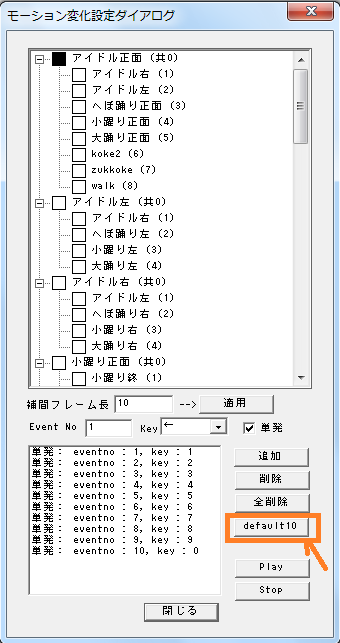
「モ」ボタンを押すと出てくるダイアログの「default10」ボタンを押すと
キー1,2,3,4,5,6,7,8,9,0にそれぞれイベント番号1,2,3,4,5,6,7,8,9,10を割り当てたエントリーを作成します。
すでに数字キーにイベント番号が割り当てられていた場合はそのキーは作成されません。
ver5.3.2.9での変更点
バッチロードファイル(*.bld)の保存機能のバージョンアップ
保存ダイアログにGPA, MOE, CAM, SSF, SAFを保存するかどうかのチェックボックスを追加し、
保存するファイルを選べるようにしました。
チェックボックスにチェックを入れるとファイル名を指定できるようになっています。
camファイルに1個もキーが無い状態でbld書き出しをすると、読み込みエラーになるbldが作成される不具合を修正。
Fileメニューにbld上書きメニューを追加
bldを読み込むか、1回以上書き出しをすると上書き機能が使えるようになります。
サンプルデータバージョンアップ
Sampleフォルダの中のぼんにゃのデータを更新しました(26℃さん作)。
耳をピコピコ出来るボーンとアホ毛を追加。
への字口のモーフを追加。
2010/09/17 その2
サンプルデータ更新。
Sampleフォルダの中のぼんにゃのデータを更新しました(26℃さん更新)
テクスチャの修正と肩、腕の影響度の修正がされています。
プログラムはver5.3.2.9のまま(zipファイル名も同じ)。
ただいま13:15頃。
ver5.3.3.0での変更点
Invisibleflagのオンオフを出来るようにし、設定をsigファイルに保存するようにしました。
階層構造エディタのパーツの名前を右クリックすると出てくるダイアログにInvisibleflagの設定項目を足しました。
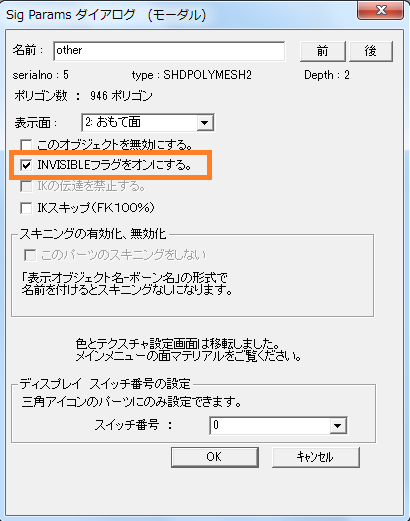
Invisibleflagをオンにすると、表示されなくなります。
「このパーツを無効にする」やディスプレイスイッチの設定では、表示されないときは当たり判定も無効になりますが
Invisibleflagはオンにして表示しないようにしても当たり判定は行われます。
当たり判定用のローポリデータなどを作成しInvisibleFlagで見えなくし、
Easy3Dのパーツ番号指定の当たり判定で当たり判定を行うことにより、処理の高速化が望まれます。
Invisibleflagの設定を保存したsigファイルは、ver5.3.3.4以降のEasy3Dで読み込めます。
ver5.3.3.1での変更点
デバッグ
モーフの設定をしてから(モーフフォルダを作ってから)モーフのベースに対して影響度の設定をすると
表示が乱れたりモーフが表示されなくなったりするバグを修正。
ver5.3.3.2での変更点
デバッグ
モーフのベースに「影3」で影響度設定したsigを抽出読み込みすると
モーフ部分の表示が乱れたり表示されなくなるバグを修正。
ver5.3.3.3での変更点
形状ファイルの読み込み時に大文字の拡張子を指定したり、リストに無い拡張子を指定したりするとエラー終了する不具合を修正。
拡張子は小文字にしてください。
ver5.3.3.4での変更点
ボーンファイル出力のバージョンアップ
今までのbonファイルは、RokDeBone2で新たにボーンやモーフを作成した場合に対応できていませんでした。
古いbonファイルはRokDeBone2でボーンを作ったりした場合に、mqoと一緒に使うとエラーになります。
ボーン出力ダイアログに「作成したbonをmqoファイルといっしょに読み込んで使用する」チェックボックスを追加し
チェックを入れた場合にこの不具合を解消するような処理を入れました。
ver5.3.3.5での変更点
デバッグ
ver5.3.3.4の修正でbonファイルの絶対値モードに不具合が生じたのを修正。
ver5.3.3.6での変更点
デバッグ
モーションウインドウの「移動」のリセットボタンを押すと拡大率までリセットされるバグを修正。
モーションウインドウの「拡大」のリセットボタンを押すと移動までリセットされるバグを修正。
ver5.3.3.7での変更点
モーションの補間の仕様を変更
曲線補間をSquad方式からオイラー角でのスプライン補間に変更しました。
以前のバージョンよりもカーブの調整の自由度が格段に上がりました。
モーションポイント作成前にモーションウインドウの「設定」ボタンを押すか
またはグラフウインドウでモーションポイントを右クリックしてメニューを選択するとスプライン補間になります。
スプライン補間はデフォルト状態ではフラットな線形補間と同じように表示されます。
グラフウインドウのモーションポイントを右クリックして、スプラインの制御点設定メニューを選択すると
スプラインのカーブの具合を設定できるダイアログが出ます。

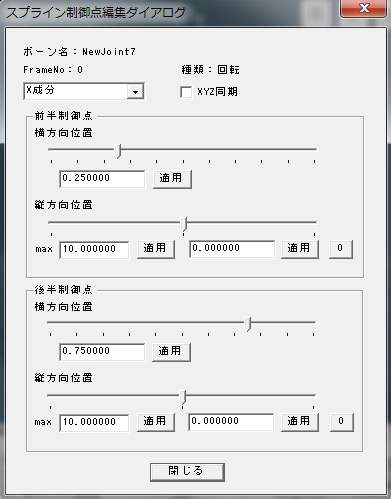
スプラインの制御点は1つの区間につき2つ(それぞれ前半制御点と後半制御点と呼びます)です。
それぞれの制御点の位置は横方向と縦方向のスライダーを操作することで設定できます。
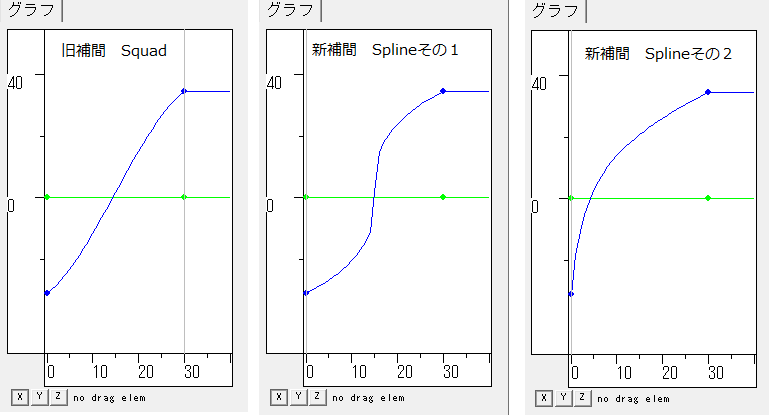
スプライン補間の詳しい設定方法は、もう少ししたら講座に書くつもりです。
quaファイルのフォーマットが新しくなりました。
このバージョンで出力したquaファイルはver5.3.4.0以降のEasy3Dと新しいRokDeBone2でしか読み込めません。
Easy3Dも同時にバージョンアップしてください。
ver5.3.3.8での変更点
デバッグ
スプライン補間の制御点設定ダイアログの後半制御点の3つの「適用」ボタンが機能していなかったバグを修正。
ver5.3.3.9での変更点
スプラインのパラメータの自動設定機能を実装。
グラフウインドウでモーションポイントを右クリックして出てくるメニューに、自動設定のメニューが加わりました。
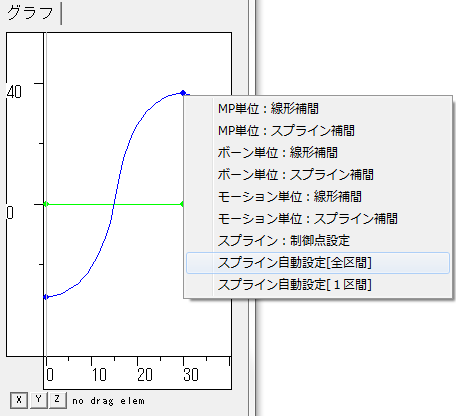
自動設定では極大点、極小点で変化が緩やかになるように、
また、増減の方向が変わらない部分では直線になるように設定されます。
1区間のみの計算と全区間の計算のメニューがあります。
自動設定は回転、移動、拡大で独立しています(それぞれ呼び出してください)。
quaファイルに座モードを保存し、ロード時に復元するようにしました。
この機能に対応したEasy3Dのバージョンはver5.3.4.1以降です。
スプラインの変化の仕方は座モードによって異なります。
スプラインの設定をする前に座モード(座1、座2、座3、座4ボタンのいずれかを押す)を決定してください。
デバッグ
モーションウインドウの白い長いウインドウでモーションポイントのポチマークをマウスでドラッグしフレーム番号を変えると
スプラインのパラメータが初期化されてしまうバグを修正。
ポチマークをShift + ドラッグするとエラー終了するバグを修正。
ver5.3.4.0での変更点
スプラインパラメータの自動設定機能を拡張。
全区間の自動設定メニューを選んだ場合には、全てのボーンに処理を行えるオプションを選択できるようにしました。
ver5.3.4.1での変更点
モーションのスプライン補間機能の強化。
スプライン補間の制御点を表示できるようにしました。
グラフウインドウの「制御点を表示」チェックボックスにチェックを入れると曲線補間モードの区間にだけ制御点が表示されます。
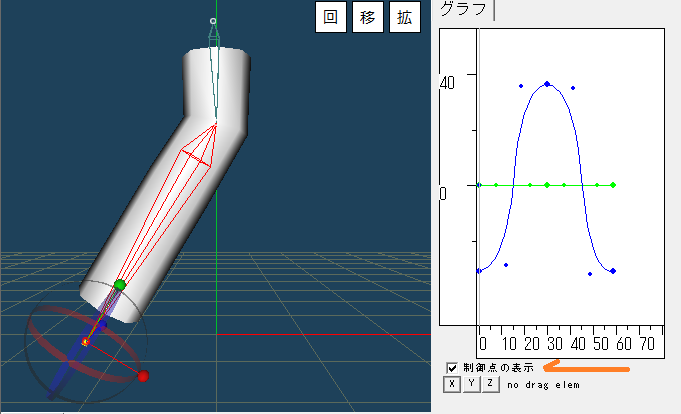
制御点のパラメータに横方向の最小値と最大値を追加しました。
今までは0.0から1.0の値しか設定できませんでしたが、マイナスの値なども設定できるようになりました。
制御点の設定範囲が広がりました。
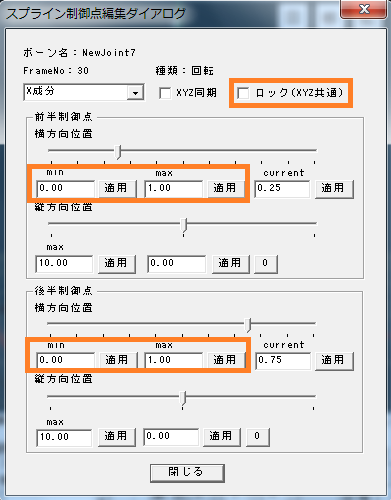
制御点パラメータのロックフラグを新設しました。
ロックフラグを設定すると自動設定時に設定したデータの処理がスキップされます。
ロックフラグを設定していても、設定ダイアログでのパラメータの変更は出来ます。
制御点パラメータのロックフラグの一括処理メニューを追加。
グラフウインドウのモーションポイント右クリックでメニューが出ます。
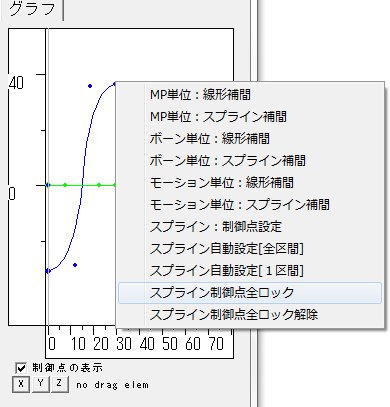
制御点パラメータの自動設定時に、回転、移動、拡大のどのデータに対して処理を行うかを選ぶためのダイアログを出すようにしました。
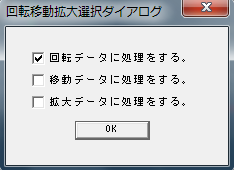
スプライン補間はフレーム番号や角度、距離の変化が少ない区間ではほとんどカーブがふくらまない仕様です。
なめらかなカーブを出したいときはモーションポイントを削除して少なくし、制御点でカーブの具合を設定するようにしてください。
グラフウインドウの横の倍率を変更。
一度に見れるフレーム長を40フレームから80フレームに倍増。
表示範囲はグラフウインドウのフレーム番号の数字のウインドウをドラッグして変更します(またはG+左右矢印キー)。
表示負荷も倍になったのでFPSに影響が出る環境の方はプレビュー前に「表示」メニューで「フラグウインドウ」を非表示にしてください。
デバッグ
モーションウインドウの「フレーム番号シフト」機能を使うとスプラインのパラメータが初期化されてしまう不具合を修正。
qua読み込み時にスプラインのパラメータの移動成分に読み込み倍率を掛けていなかったのを修正。
quaファイルのフォーマットが新しくなりました。
新しいquaに対応したEasy3Dはver5.3.4.2です。
Easy3Dも同時にバージョンアップしてください。
ver5.3.4.2での変更点
Xiph.org Foundationのoggvorbisデコードライブラリを最新版にしました。
「T」、「T2」モードのときにグラフウインドウの縦軸が大きすぎるのを直しました。
移動成分の最大値、最小値に近い値をmax値としました。
「T」、「T2」モードのときにスプラインの自動設定をしてもほとんどカーブがふくらまないのを直しました。
パラメータを調整してふくらみを大きくしました。
デバッグ
スプライン制御点設定ダイアログで横の値の数値入力で0から1の範囲外の値を入れると拒否される不具合を修正。
ただしmin, maxで設定した値の範囲外の値は今までどおり拒否されます。
(スライダーでの設定は古いバージョンでも可能でした。)
ver5.3.4.3での変更点
モーションのスプライン補間設定の手間を減らしました。
今まではモーションポイントの作成削除、姿勢変更時に
いちいち「自動設定」メニューを選ばないとパラメータが更新されませんでした。
このバージョンからは
1、グラフウインドウでどれでもいいのでモーションポイントを右クリックしてメニューを出し、
「スプライン自動設定[全区間]」を選ぶ。
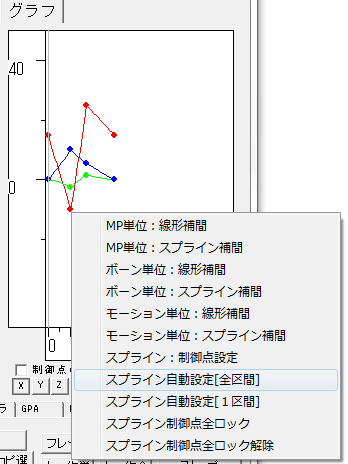
2、モーションウインドウの「設定」ボタンを押してダイアログを出す。
3、出てきたダイアログでデフォルトのモーション補間法に「スプライン補間」を選び、「編集中も自動設定」にチェックを入れる。
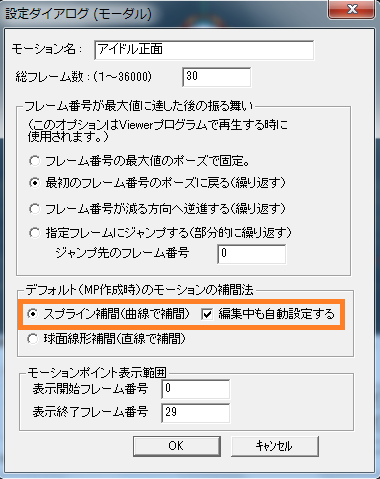
この手順で1度設定しておけば、モーションポイントを追加削除したり姿勢を変えたりしても
自動的にスプライン補間の制御点のパラメータが計算され更新されます。
ver5.3.4.4での変更点
モーションウインドウのパーツが全部表示されない環境があることに対処しました。
DPIの設定値が大きいとパーツがウインドウからはみ出て、一部表示されていませんでした。
モーションウインドウの高さを一回り大きくし、DPI120でも全部表示されるようにしました。
これでも一部がはみ出る場合は、RokDeBone2を終了した状態でMediaフォルダの中のrdb2.iniをメモ帳で開き
「motdlg_height」の後の数字を大きくしてからRokDeBone2を起動しなおしてください。
motdlg_heightの値は170から300までが有効です。
デフォルト値は220です。範囲外の数値を指定するとデフォルト値が適用されます。
デバッグ
データを読み込んでいない状態でモーションウインドウのタブをガチャガチャといじっているとエラー終了するバグを修正。
ver5.3.4.5での変更点
GPAタブに編集モードを追加。
GPAタブの「編」チェックボックスにチェックを入れると編集モードになります。
編集モードではアニメにキーを作ることなくキャラクターを移動回転することが出来ます。
(「キー作」ボタンを押せばキーを作れます)
プレビュー時にも編集モードになっている場合はアニメを無視し編集モードのパラメータを維持します。
デバッグ
ジョイントを表示するモードにしているにもかかわらず、GPAタブに入るとマニピュレータが表示されないバグを修正。
ver5.3.4.6での変更点
同期処理のバージョンアップ。
今まではRokDeBone2起動中は常にCPU使用率が100%になっていました。
このバージョンからはプレビュー中だけ高精度の同期を行いCPU使用率が100%になり
プレビューしていないときは精度の低い同期でCPU使用率が下がるようにしました。
ただしマシンスペックに対して高負荷な処理をしている場合はCPU使用率は下がりません。
ver5.3.4.7での変更点
im2ファイル読み込み時にビデオメモリにデータを転送していなかったバグを修正。
ウインドウの大きさを変えたり、保存して読み直したりするまで表示に反映されない状態でした。
(Easy3Dのロード命令はちゃんと機能していました。)
ver5.3.4.8での変更点
デバッグ
モーフを含んでいないsigを読み込み後、モーフを含むsigを読むとエラー終了するバグを修正。
エラーにならなくてもモーフを含むデータのインポート処理には不具合がありました。
ver5.3.4.9での変更点
カメラダイアログとGPAダイアログにドラッグ量を指定するエディットボックスを追加しました。
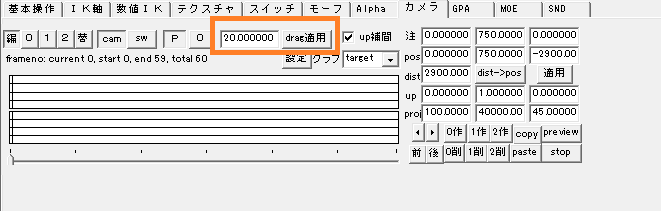
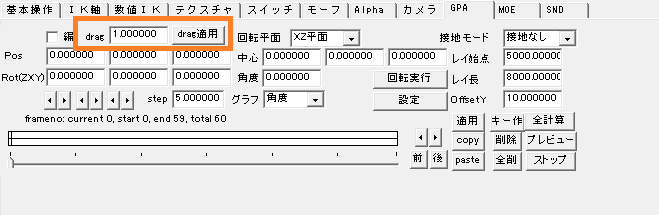
エディットボックスに数値を入力して「drag適用」ボタンを押すと
マウスでのドラッグの際の移動量を設定できます。
ver5.3.5.0での変更点
「編集」-->「形状、モーションデータの全削除」メニューを実行した場合に、地面(大オブジェ)も削除するようにしました。
bldファイル書き出しの修正。
先頭行にS_JISのencodeを指定しました。(新たに書き出したときのみ)
形状、地面の倍率をダイアログで指定しない限り、1.0で書き出すようにしました。
上書き保存時にも適用されます。
こうしないと保存のたびにデータの大きさが大きくなってしまうので対処しました。
ver5.3.5.1での変更点
デバッグ
テキストファイルの読み込み部分に潜在的なバグがあったのを修正。
対応している10種類以上のテキスト形式ファイル読み込み全てに影響するバグでした。
ver5.3.5.2での変更点
デバッグ
「編集」-->「現在のポーズを初期ポーズにする」を実行したときにUpベクトルが正しく変換されていなかったバグを修正。
mikoto形式のデータに影響があります。
ver5.4.0.0での変更点
コンパイラをVC++2008からVC++2010に変えました。
これにより必要なランタイムも変わります。
zipに同梱しているvcreditのexeを管理者権限で実行しインストールしてください。
vcredistをインストールする前にXPの人はサービスパック3以降を、Vistaの人はサービスパック2以降をインストールしてください。
サービスパックはWindows Updateでインストールできると思います。
連番mqo出力のデバッグ
新しいバージョンで作ったsigを読み込み、mqo出力するとテクスチャのUV座標が出力されないことがあるバグを修正。
ver5.4.0.1での変更点
デバッグ
テクスチャアニメを設定したアニメと、設定していないアニメが混在しているmoaを再生すると
テクスチャが表示されなくなることがあるバグを修正。
ver5.4.0.2での変更点
デバッグ
1フレーム長のMOEアニメ、カメラアニメ、GPアニメを作成すると再生中にアクセスエラーが生じるバグを修正。
ver5.4.0.3での変更点
Xファイル出力のバージョンアップ
irrlichtでRokDeBone2の出力したXファイルが動かなかったということで修正。
ver5.4.0.4での変更点
抽出読み込みのバージョンアップ。
IK伝達禁止フラグ、IKスキップ、ボーン選択禁止フラグも抽出するようにしました。
ver5.4.0.5での変更点
スプライン補間設定のモーションを拡大率1.0倍以外で読んでも、パラメータを相似変換出来るようになりました。
1.0倍以外でも動き方を維持できます。
読み込み時にロックされていないスプラインパラメータは自動的に計算しなおすので
qua保存の前にグラフウインドウでモーションポイントを右クリックし、スプライン全ロックを実行してください。
ロックされていても拡大率は適用されます。
ver5.4.0.6での変更点
抽出読み込みでディスプレイスイッチ番号を読み込むかどうかを選択できるようにしました。
パーツの名前が同じときのみ有効です。
ver5.4.0.7での変更点
連番mqo出力を両面出力に対応させました。
MOEのタブのデフォルトのアイドリングモーションを修正。
今までは最初に読み込んだモーションが表示されていましたが
MOAのダイアログでアイドリングに指定したモーションを表示するようにしました。
ver5.4.0.8での変更点
「モ」ボタンを押したときに出てくるMOA設定ダイアログのバージョンアップ。
アイドリングモーションの設定が分かりやすく楽になりました。
今まではアイドリングモーションを設定するために親項目のプロパティを操作して設定していましたが
今回のバージョンからはMOA設定ダイアログにアイドリング設定用のコンボボックスで設定します。
ver5.4.0.9での変更点
デバッグ
名前基準(デフォルト状態でこの設定になっています)のquaファイル読み込みのデバッグ。
quaを出力するときに存在していたボーンが、quaを読み込む際のモデルデータに含まれていないとエラー終了するバグを修正。
わずらわしい確認ダイアログを消すオプションを追加。
「環境設定」-->「オプション」メニューを選び、「確認dialogの設定」ボタンを押すと
確認ダイアログの挙動設定できるダイアログが出ます。
回転(R)モードへの変更確認ダイアログと影響度再計算確認ダイアログとモーション全削除確認ダイアログとUndoダイアログの
出し方の設定が出来ます。
設定はMediaフォルダの中のrdb2.iniファイルに保存され、RokDeBone2の次回起動時にも反映されます。
モーションウインドウのバージョンアップ。
ペースト操作のためのボタンを「ペースト」ボタンと「対称ペースト」ボタンに分けました。
ペースト時に対称ペーストかどうかのダイアログを操作する手間が省けます。
コピーペースト、フレーム削除時の確認ダイアログを出すのをやめました。
ver5.4.1.0での変更点
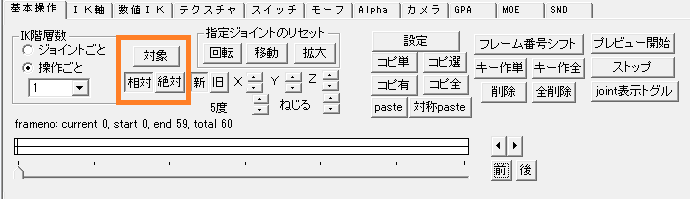
操作対象フレーム設定機能を追加。
モーションウインドウの「対象」ボタンを押すと、操作対象フレーム設定ダイアログが出ます。
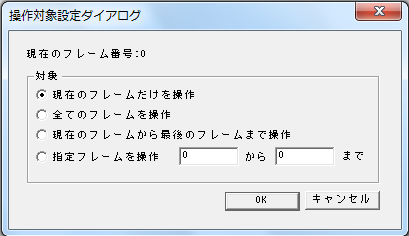
IKの回転操作、X,Y,Z回転ボタン、ねじるボタンの効果を一度の操作で複数フレームに反映させることが出来ます。
操作対象は、「現在のフレーム」、「現在のフレームから最後のフレームまで」、「全てのフレーム」、「指定フレーム」
の中から選べます。
モーションウインドウに「相対」、「絶対」ボタンを追加。
IKの回転操作、X,Y,Z回転ボタン、ねじるボタンの効果に影響します。
「相対」を選ぶと編集中のボーンに対する変化分の姿勢を、操作対象のフレーム全てに加えます。
「絶対」を選ぶと編集中のボーンの姿勢そのものを、操作対象のフレーム全てに設定します。
ver5.4.1.1での変更点
メインウインドウの「モーション」メニューに「モーションの先頭末尾削除」と「モーションの間引き」を追加しました。
「モーションの先頭末尾削除」は先頭部分と末尾部分のフレーム番号を指定し、真ん中だけを残して削除しモーションを縮めます。
「モーションの間引き」はフレーム番号を指定ステップで割り、ちょうど割り切れる場合を除いてキーを削除します。
ver5.4.1.2での変更点
IK操作の最適化。
新しい操作対象範囲設定機能でフレーム全体を対象にし、IK操作などを行う際に、フレーム長が長いと重くて動かない不具合を修正。
最適化の結果、許容できるくらいの速度で動くようになりました。
操作対象範囲設定の効果を、回転だけでなく移動操作にも適用するようにしました。
ver5.4.1.3での変更点
デバッグ
複数モーションを読み込んでもモーションの選択メニューでモーションを選べなくなっていたバグを修正。
ver5.4.1.2で生じたバグでした。
ver5.4.1.4での変更点
デバッグ
mikoto形式データを読み込んだ場合に、ボーンの新規作成が出来ない不具合を修正。
ver5.4.1.5での変更点
デバッグ
キーの無いフレームで「T」「T2」の操作をしても操作が反映されないバグを修正。
ver5.4.1.2からのバグでした。
ver5.4.1.6での変更点
モーションウインドウのバージョンアップ。
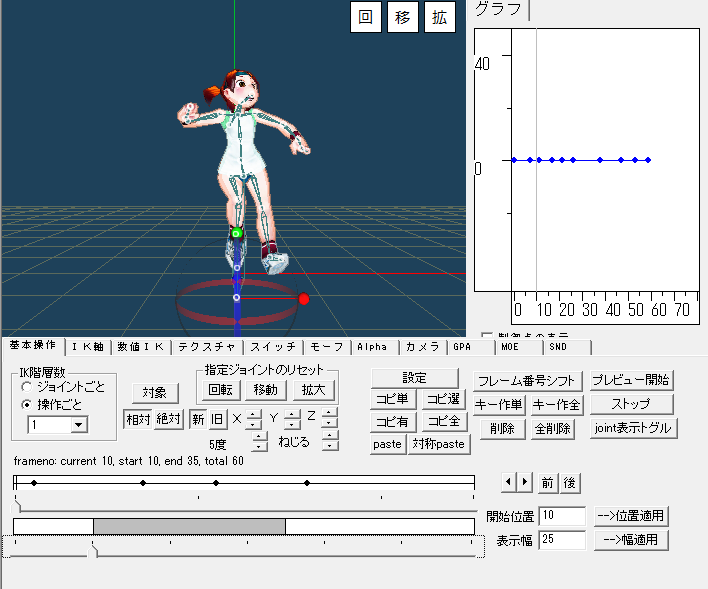
基本操作タブにモーションの表示フレーム範囲を設定できるスライダーを追加しました。
表示開始フレームと表示フレーム幅は、基本操作タブで数値入力も出来ます。
ver5.4.1.7での変更点
基本操作タブに「空白時キー作禁止」チェックボックスを追加。
このチェックボックスにチェックを入れると、操作中のフレームにキーがひとつも無い場合はIK操作してもキーが作成されません。
既存データを修正する際に、間違ってキーを作成しないように作った機能です。
ver5.4.1.8での変更点
デバッグ
基本操作タブの表示範囲スライダーの開始フレームが59フレーム以降に動かないバグを修正。
スライダーの最大値の設定ミスでした。
ver5.4.1.9での変更点
基本操作タブの表示範囲スライダーを動かした際は、カレントフレームを表示開始フレームにセットするようにしました。
ver5.5.0.0での変更点
Kinectによるモーションキャプチャに対応しました。
リアルタイムでモーションをキャプチャします。
キャプチャ結果を連続で記録するモードと、写真のようにオートシャッターで1枚ずつ記録するモードがあります。
くわしくはこちらをご覧ください。
ver5.5.0.1での変更点
Kinectキャプチャー関連機能のバージョンアップ。
モーションの平滑化機能を付けました。
「Kinect」-->「モーションの平滑化」メニューで実行できます。
Kinectを使わない環境に配慮。
OpenNIをインストールしていない状態では起動のたびにワーニングが出ますが、出ないように出来るようにしました。
「環境設定」-->「オプション」メニュー選択後、「Kinectを使用する」のチェックをはずすと
次回の起動時からKinectプラグインを読み込みません。
チェックを入れていない状態から入れた状態に変えた場合は、RokDeBone2.exeの再起動が必要です。
kst作成ダイアログをモードレスにしました。
kst作成ダイアログを出した状態で、3D画面や階層エディタでボーンの選択確認が出来るようになりました。
ボーンの名前を変えたりした場合は、自動的にkstダイアログに反映されないので、ダイアログを閉じてから開きなおしてください。
デバッグ
モデルデータを読み込み直すと、オートシャッターのカウントダウンの数字が表示されなくなるバグを修正。
ver5.5.0.2での変更点
デバッグ
mikoto形式から作ったsigを1.0倍以外で読み込むと、座3の軸がおかしくなるバグを修正しました。
ver5.5.0.3での変更点
デフォルトの状態をKinect用ライブラリを読み込まない設定にしました。
Kinectを使用するには、「Kinect」-->「Kinectを使用する設定にする」メニューを選択し、RokDeBone2を再起動します。
この設定はrdb2.iniファイルに保存されるので、次回起動時からはこの操作は必要ありません。
ver5.5.0.4での変更点
連番mqo出力をモーフィングに対応させました。
書き出し用のダイアログの下の方に「モーフィングの結果を出力する」チェックボックスを追加。
チェックを入れるとモーフィングの結果(形状とUVのブレンド+ボーン変形)を出力します。
この際ベース、ターゲットは出力せずに結果だけを出力します。
RokDeBone2上ではマテリアルの変化も表示できますが、mqo出力時にはベースのマテリアルが出力されます。
チェックを入れないと変形なし状態(ブレンドなし、ボーン変形なし)を出力します。
この際ベース、ターゲットの初期状態の形状を出力します。
ver5.5.0.5での変更点
新しいプラグインSDKに対応しました。
ver5.5.0.6での変更点
デバッグ
いつの間にかメモリリークが発生していたので直しました。
ver5.5.0.7での変更点
Kinectモーションキャプチャ機能のバージョンアップ。
Kinectメニューに「複数回オートシャッター」メニューを追加しました。
タイマーによる1フレームキャプチャをしては、指定フレーム数記録フレームを進めるという機能です。
使い方によっては、連続キャプチャと比べて乱れの少ないモーションが作成できます。
ver5.5.0.8での変更点
モーションのスプライン補間のバージョンアップ。
スケールの係数自動計算によるスプライン補間が滑らかではなかったので調整しました。
スプラインの係数を調整しました。
スケールだけ係数-->制御点の計算にちょっと細工をしました。(厳密な縦と横の係数では無くなりました。)
ver5.5.0.9での変更点
デバッグ
トゥーン設定ファイル*.to1が読み込めない状態になっていたのを修正しました。
ver5.5.1.0での変更点
mqo読み込み時にキャンセルが出来なかったのを修正。
オプションの確認ダイアログの動作のモーション全削除の「確認を出さずに拒否」の振る舞いを修正。
ファイル読み込み時にはモーションを削除してデータを読み込むようにしました。
スプライン係数の計算を修正。
「R」モード時には回転の係数だけを計算するようにしました。
古いバージョンで、IK時に拡大の係数の誤差が徐々に大きくなって姿勢が崩れるという報告がありましたが
これで直るかもしれません。その後の報告をよろしくお願いします。
ver5.5.1.1での変更点
テクスチャのファイルが見つからなかったときのワーニングダイアログを出すのをやめました。
ウインドウサイズを変更した際などに、何回もダイアログが出てうざいからやめました。
テクスチャが見つからない情報は、dbg.txtに書き込まれます。
ver5.5.1.2での変更点
デバッグ
bvhファイル読み込みがエラーになるバグを修正しました。
ver5.5.1.3での変更点
bvh読み込みのバージョンアップ。
DAZ, Max, MotionBuilder用のbvhファイル読み込みに対応しました。
今までは回転の順序がYXZのものしか読めませんでしたが、どんな順序でも読み込めるようになりました。
改行が\r\n, \n, \rのものや、これらが混ざっているものも読めるようにしました。
デバッグ
GPAの補間にバグがあったのを修正しました。
キー間接地を有効にしたときに、キーの手前で急激にパラメータが変化するバグがありました。
ver5.5.1.4での変更点
「位」モードのジョイント移動機能のバージョンアップ
ツールボタンの「位」ボタンを押したときに出てくるダイアログに
マウスホイールでボーン全体の拡大 と 子供ジョイントも移動 のチェックボックスを追加。
マウスホイールで拡大にチェックした場合は
ホイールを回すことでボーンツリー全体の拡大縮小が細かく出来ます。
bvhのボーンと形状データの大きさを合わせるときなどに便利です。
子供ジョイントも移動にチェックした場合は
3D画面の○マークをドラッグした際にドラッグしたジョイントの子供のジョイント全部がいっしょに動きます。
ver5.5.1.5での変更点
「位」モードのバージョンアップ
ジョイントの回転機能を付けました。
形状データの変換計算をさせずにボーンの初期位置だけを回転できます。
子供ジョイントも移動にチェックした場合は、子供ジョイントもいっしょに回転します。
bvhのボーンを形状データの姿勢に合わせるときなどに活躍します。
ver5.5.1.6での変更点
トゥーン設定のバージョンアップ。
Mediaフォルダの中のrdb2.iniでトゥーン輪郭線の幅と色のデフォルトの値を指定出来るようにしました。
toonedgecolの値はマテリアルのアンビエントに掛け算する係数です。掛けた色が輪郭線の色になります。
toonedgewの値は輪郭線の幅になります。
一度もトゥーンの設定を行っていないデータに対して作用します。
ver5.5.1.7での変更点
カメラの注視点にボーンをロックできるようになりました。
カメラタブの注視点の数値の横の「注」ボタンを押すと、注視ボーン設定ダイアログが出ます。
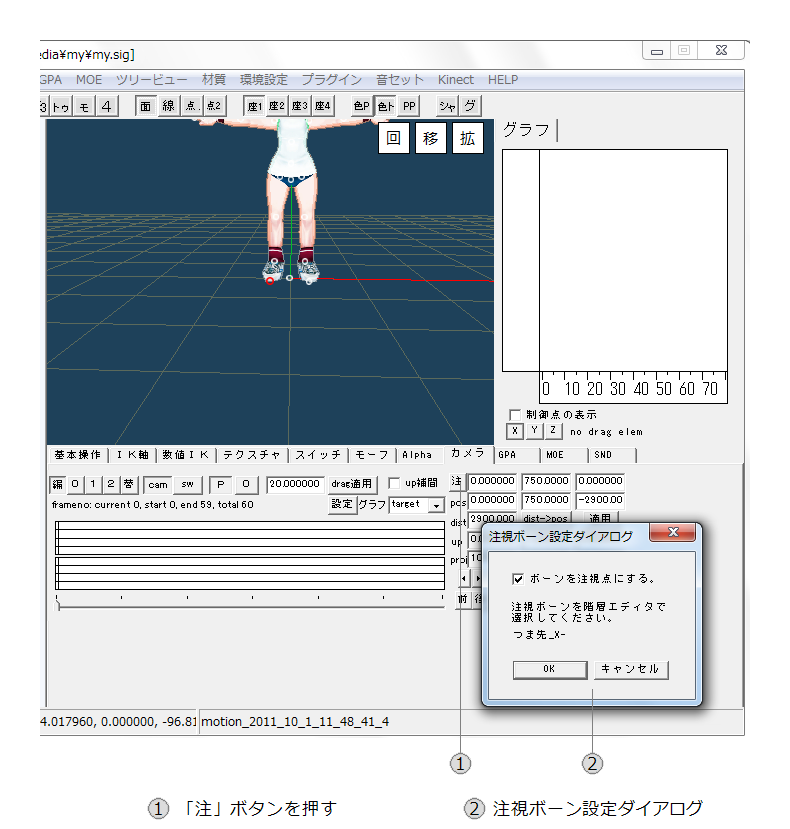
注視ボーン設定ダイアログで設定後、カメラタブでキーを作成すると、指定ボーンが注視点にロックされます。
カメラの回転は注視点を中心に回転するため、カメラを指定ボーンの周りを回るように回転させることが出来ます。
カメラアニメファイル*.camにこの設定は保存可能です。
カメラタブのdrag量の設定値は、今まではカメラの移動にしか反映されませんでしたが
カメラの拡大にも反映されるようにしました。
ver5.5.1.8での変更点
BVH読み込みのバグを修正。
BVH読み込みの倍率を形状にだけ2回掛け算していました。
形状だけ2回掛け算し、Rootの移動には1回しか掛け算していなかったので
キャラクターの移動が小さかったり地面に接地しなかったりする不具合がありましたが直りました。
BVH読み込み仕様の修正。
Rootの移動成分を今まではその子供に設定していたのですが、Rootそのものに設定するようにしました。
(移動はRootのものしか有効になりません。)
ver5.5.1.9での変更点
IKターゲットのショートカットのバージョンアップ
IKターゲット(以下IKT)には「有効」「無効(表示だけで機能しない)」「削除」の3つの状態があります。
Ctrl + T で今までは全てのIKTを削除していましたが、全ての有効なIKTを無効にするように変更しました。
Ctrl + Shift + T で全ての無効なIKTを有効にするようにし、IKTの位置を現在のボーンの位置にしました。
ver5.5.2.0での変更点
メインウインドウの右上の最大化ボタンを有効にし、機能するようにしました。
ver5.5.2.1での変更点
ジョイント位置の左右対称設定機能を追加。
「編集」-->「ボーン初期位置を左右対称」メニューで実行します。
片側だけ位置調整すればあとは一発で対称位置に設定できます。
ボーンの名前がRokDeBone2の左右対称規則に従って付けられている必要があります。
ver5.5.2.2での変更点
フレームシフト機能を拡張。
ボーンごとにフレームシフトが行えるようになりました。
モーションウインドウの「フレーム番号シフト」ボタンを押し、ボーンのモードを選択してください。
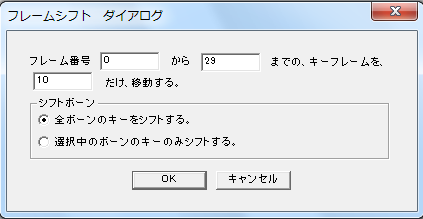
コピーペースト機能の拡張。
複数のキーを一度にコピーペースト出来るようになりました。
複数キーをコピーする場合は、「コピ選」ボタンを押し「複数フレームのキーをコピーする。」にチェックを入れて、
フレーム範囲を指定してください。
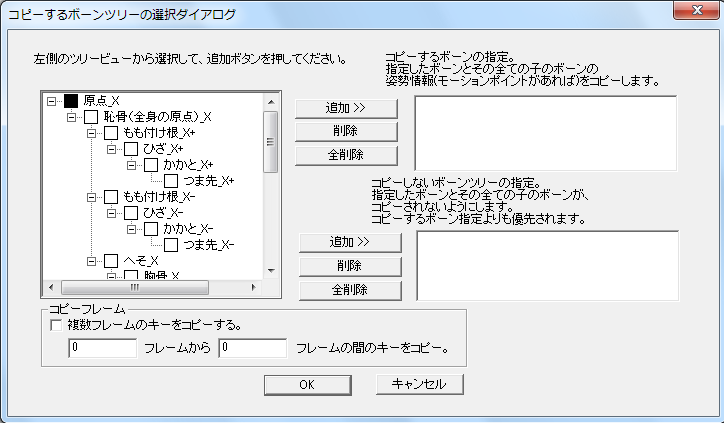
複数フレームの範囲は1000フレーム長まで可能です。
クリップボードへのデータのフォーマットが変わったので古いRokDeBone2と新しいRokDeBone2を2つ起動してのコピペは出来ません。
モーションウインドウの高さの数値の許容範囲を広げました。
Mediaフォルダの中にあるrdb2.iniをメモ帳で開き、motdlg_heightの後の数字を編集するとモーションウインドウの高さを変えられます。
許容数値範囲は70から330です。
ver5.5.2.3での変更点
VC2010ランタイムのインストール方法の変更
msvcr100.dllを同梱し、vcredistのexeを実行しなくてもいいようにしました。
kinectが新しいバージョンのOpenNIで使用できないとの連絡をいただきました。
近いうちに実行可能なバージョンのzipと説明書を揃えてマニュアルに追加する予定です。
しばらくお待ちください。
ver5.5.2.3その3 での変更点
マニュアルのバージョンアップ
Kinectを使用するためのOpenNIのインストール方法の説明をバージョンアップしました。
http://www5d.biglobe.ne.jp/~ochikko/OpenNI_install/ONIInstall.htmをご覧ください。
ver5.5.2.4での変更点
IKターゲットの表示非表示の切り替えボタンを基本操作タブに追加しました。
有効無効設定とは独立して機能します。
モーションウインドウの基本操作タブの「IKT」ボタンを押すたびに表示と非表示が切り替わります。
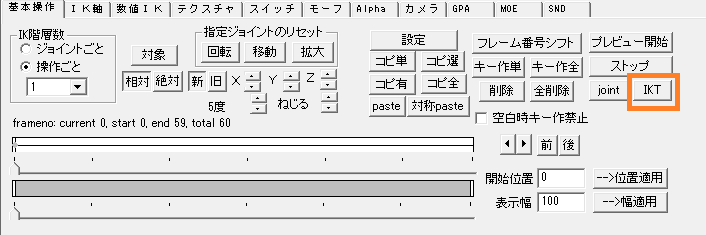
オプションダイアログでもIKTの表示と非表示は切り替えられます。
ツールバーの「IKT」ボタンを押すと強制的に表示モードになり編集が可能になります。
2011/12/11
msvcr100.dll, msvcp100.dllを開発マシンのSysWOW64フォルダの中のバージョンに差し替え。
バージョンが新しくなりました。
ver5.5.2.5での変更点
モーションファイルの左右対称変換が機能していなかったのを修正。
作り直しました。
以前のバージョンは形状ファイルを読み込んでいなくても変換できましたが、
今回のバージョンからは対応する形状ファイルを読み込んだ状態でないと変換できません。
「編集」-->「モーションデータ左右対称変換」メニューで実行します。
ビルド環境のバージョンアップ
Visual Studio 2010のサービスパック1を導入しました。
同梱しているmsvcr100.dll, msvcp100.dllもサービスパックに対応したファイルになりました。
ver5.5.2.6での変更点
ショートカットキーの追加。
Alt + RでR(回転)モード、Alt + TでT(移動)モード、Alt + SでS(拡大)モードに変化させるようにしました。
Ctrl + O のショートカットが効かなくなっているのを直しました。
カメラのパースモードとOrtho(正射影)モードを切り替えます。
今まで1つのCPUで実行するようにしていた制限をはずしました。
2011/12/29
マニュアルにQ&Aを1個追加しました。
どうやったらフレーム番号を59より上に出来ますか? に対する答えを図を交えて解説しました。
同じバージョンのままマニュアルだけ更新してリリース。
2012/01/24
Xファイル出力の修正。
頂点に影響度が設定されていない場合の安全装置として
今まではルートのフレームの名前(ReplacedName0)を出力していましたが
ルートのボーンの名前を出力するようにしました。
ver5.5.2.8での変更点
sigとquaの読み込み時に倍率を3軸別々に指定できるように。
ver5.5.2.9での変更点
抽出読み込み時にマッチするパーツ名が無い場合は
影響度を再計算しないようにしました。
影3情報の入出力ファイル(*.im2)のバージョンアップ。
ver5.5.3.0での変更点
カメラの移動ステップをカメラ距離に比例して決定するように修正。
mkm読み込みのバグを修正。
ver5.5.3.1での変更点
どのボーンの影響も受けない頂点に対して一発で青ペイント出来る
ZeroVボタンを影3ダイアログに付けました。
ver5.5.3.2での変更点
形状の追加読み込み(インポート)の際に、同じマテリアル名を
見つけたときは、新たにマテリアルを作らずに
元のマテリアルを適用するようにしました。
ver5.5.3.3での変更点
ver5.5.3.2のデバッグ。
同名マテリアル対策が不十分でした。
ver5.5.3.4での変更点
ver5.5.3.3のデバッグ。
追加読み込みでエラーになることがあるバグを修正。
ver5.5.3.5での変更点
新規モーション時に0フレームに全てのボーンのキーを作りました。
モーション作成時に動きが補間されない現象に悩むことが少なくなります。
RokDeBone2のトップページに戻る
トップページに戻る